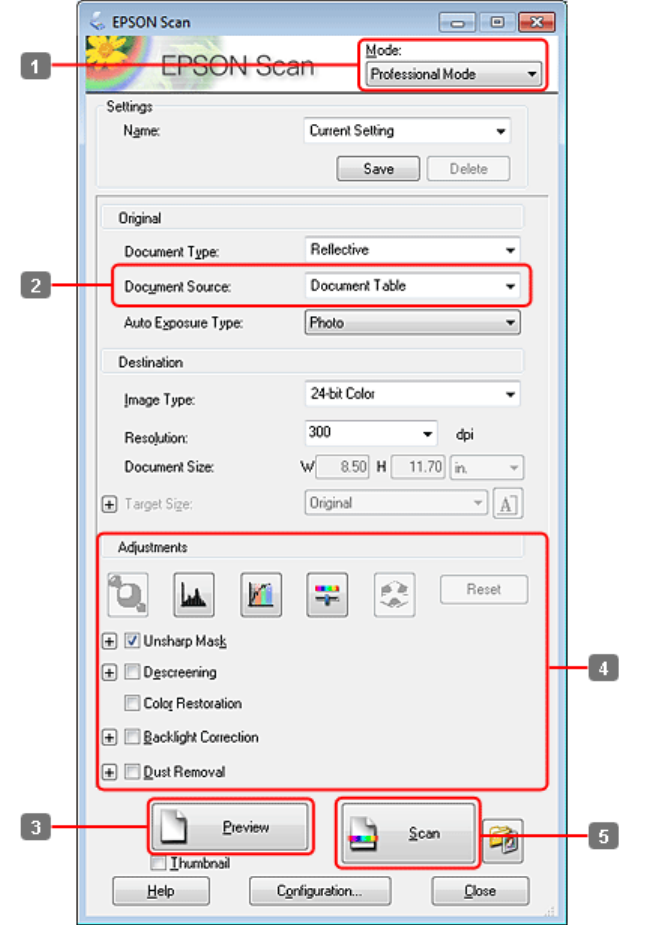Epson WP-4590 Manual de Usario
Epson
Todo en uno
WP-4590
Lee a continuación 📖 el manual en español para Epson WP-4590 (233 páginas) en la categoría Todo en uno. Esta guía fue útil para 17 personas y fue valorada con 4.5 estrellas en promedio por 2 usuarios
Página 1/233

Gebruikershandleiding
NPD4578-01 NL

Auteursrechten en handelsmerken
Auteursrechten en handelsmerken
Niets uit deze uitgave mag worden verveelvoudigd, opgeslagen in een geautomatiseerd gegevensbestand of openbaar
worden gemaakt, in enige vorm of op enige wijze, hetzij elektronisch, mechanisch, door fotokopieën, opnamen of op
enige andere manier, zonder voorafgaande schriftelijke toestemming van Seiko Epson Corporation. Seiko Epson
Corporation wijst alle patentaansprakelijkheid af wat betreft het gebruik van de informatie in deze uitgave. Evenmin
kan Seiko Epson Corporation aansprakelijk worden gesteld voor schade voortvloeiende uit het gebruik van de
informatie uit deze uitgave. De hierin beschreven informatie is alleen bedoeld voor gebruik bij dit Epson-product.
Epson is niet verantwoordelijk voor het gebruik van deze informatie bij andere producten.
Seiko Epson Corporation noch zijn filialen kunnen verantwoordelijk worden gesteld door de koper van dit product of
derden voor schade, verlies, kosten of uitgaven die de koper of derden oplopen ten gevolge van al dan niet foutief
gebruik of misbruik van dit product of onbevoegde wijzigingen en herstellingen of (met uitzondering van de V.S.) het
zich niet strikt houden aan de gebruiks- en onderhoudsvoorschriften van Seiko Epson Corporation.
Seiko Epson Corporation noch zijn filialen kunnen verantwoordelijk worden gesteld voor schade of problemen
voortvloeiend uit het gebruik van andere dan originele onderdelen of verbruiksgoederen kenbaar als Original Epson
Products of Epson Approved Products by Seiko Epson Corporation.
Seiko Epson Corporation kan niet verantwoordelijk worden gesteld voor schade voortvloeiende uit
elektromagnetische storingen die plaatsvinden door het gebruik van andere interfacekabels dan kenbaar als Epson
Approved Products by Seiko Epson Corporation.
EPSON
®
is een gedeponeerd handelsmerk en EPSON EXCEED YOUR VISION of EXCEED YOUR VISION is een
handelsmerk van Seiko Epson Corporation.
PRINT Image Matching
™
en het PRINT Image Matching-logo zijn handelsmerken van Seiko Epson Corporation.
Copyright © 2001 Seiko Epson Corporation. Alle rechten voorbehouden.
Intel
®
is een gedeponeerd handelsmerk van Intel Corporation.
PowerPC
®
is een gedeponeerd handelsmerk van International Business Machines Corporation.
De software Epson Scan is deels gebaseerd op het werk van de Independent JPEG Group.
libtiff
Copyright © 1988-1997 Sam Leffler
Copyright © 1991-1997 Silicon Graphics, Inc.
Permission to use, copy, modify, distribute, and sell this software and its documentation for any purpose is
hereby granted without fee, provided that (i) the above copyright notices and this permission notice
appear in all copies of the software and related documentation, and (ii) the names of Sam Leffler and
Silicon Graphics may not be used in any advertising or publicity relating to the software without the
specific, prior written permission of Sam Leffler and Silicon Graphics.
THE SOFTWARE IS PROVIDED "AS-IS" AND WITHOUT WARRANTY OF ANY KIND, EXPRESS,
IMPLIED OR OTHERWISE, INCLUDING WITHOUT LIMITATION, ANY WARRANTY OF
MERCHANTABILITY OR FITNESS FOR A PARTICULAR PURPOSE.
WP-4511/4515/4521/4525/4530/4531/4535/4540/4545/4590/4595 Gebruikershandleiding
Auteursrechten en handelsmerken
2

IN NO EVENT SHALL SAM LEFFLER OR SILICON GRAPHICS BE LIABLE FOR ANY SPECIAL,
INCIDENTAL, INDIRECT OR CONSEQUENTIAL DAMAGES OF ANY KIND, OR ANY DAMAGES
WHATSOEVER RESULTING FROM LOSS OF USE, DATA OR PROFITS, WHETHER OR NOT
ADVISED OF THE POSSIBILITY OF DAMAGE, AND ON ANY THEORY OF LIABILITY, ARISING
OUT OF OR IN CONNECTION WITH THE USE OR PERFORMANCE OF THIS SOFTWARE.
Bevat het Zoran Corporation Integrated Print System (IPS) voor afdruktaalemulatie.
Microsoft
®
, Windows
®
en Windows Vista
®
zijn gedeponeerde handelsmerken van Microsoft Corporation.
Apple
®
, Macintosh
®
, Mac®, Mac OS
®
, AppleTalk
®
, Bonjour
®
, ColorSync
®
en TrueType
®
zijn gedeponeerde
handelsmerken van Apple, Inc.
Apple Chancery, Chicago, Geneva, Hoefler Text, Monaco en New York zijn handelsmerken of gedeponeerde
handelsmerken van Apple, Inc.
ABBYY
®
en ABBYY FineReader
®
(namen en logo's) zijn gedeponeerde handelsmerken van ABBYY Software House.
Monotype is een handelsmerk van Monotype Imaging, Inc., dat is gedeponeerd bij het United States Patent and
Trademark Office en dat verder in bepaalde rechtsgebieden kan zijn gedeponeerd.
Albertus, Arial, Gillsans, Times New Roman en Joanna zijn handelsmerken van The Monotype Corporation, die zijn
gedeponeerd bij het United States Patent and Trademark Office en die verder in bepaalde rechtsgebieden kunnen zijn
gedeponeerd.
ITC Avant Garde, ITC Bookman, ITC Lubalin, ITC Mona Lisa Recut, ITC Symbol, ITC Zapf-Chancery en ITC
ZapfDingbats zijn handelsmerken van International Typeface Corporation, die zijn gedeponeerd bij het United States
Patent and Trademark Office en die verder in bepaalde rechtsgebieden kunnen zijn gedeponeerd.
Clarendon, Helvetica, New Century Schoolbook, Optima, Palatino, Stempel Garamond, Times en Univers zijn
gedeponeerde handelsmerken van Heidelberger Druckmaschinen AG, die in bepaalde rechtsgebieden kunnen zijn
gedeponeerd en die exclusief in licentie worden gegeven via Linotype Library GmbH, een volle dochter van
Heidelberger Druckmaschinen AG.
Wingdings is een gedeponeerd handelsmerk van Microsoft Corporation in de Verenigde Staten en andere landen.
Antique Olive is een gedeponeerd handelsmerk van Marcel Olive, dat in bepaalde rechtsgebieden kan zijn
gedeponeerd.
Adobe SansMM, Adobe SerifMM, Carta en Tekton zijn gedeponeerde handelsmerken van Adobe Systems
Incorporated.
Marigold en Oxford zijn handelsmerken van AlphaOmega Typography.
Coronet is een gedeponeerd handelsmerk van Ludlow Type Foundry.
Eurostile is een handelsmerk van Nebiolo.
Bitstream is een gedeponeerd handelsmerk van Bitstream Inc. gedeponeerd in het Patentkantoor van de Verenigde
Stateen en mogelijk gedeponeerd in bepaalde jurisdicties.
Swiss is een handelsmerk van Bitstream Inc. gedeponeerd in het Patentkantoor van de Verenigde Stateen en mogelijk
gedeponeerd in bepaalde jurisdicties.
WP-4511/4515/4521/4525/4530/4531/4535/4540/4545/4590/4595 Gebruikershandleiding
Auteursrechten en handelsmerken
3

Dit product bevat RSA BSAFE® Cryptografiesoftware van RSA Security Inc.
RSA, BSAFE zijn gedeponeerde handelsmerken of handelsmerken van RSA Security Inc. in de Verenigde Staten en/of
andere landen.
RSA Security Inc. Alle rechten voorbehouden.
PCL is een gedeponeerd handelsmerk van Hewlett-Packard Company.
Adobe, het Adobe-logo, PostScript3, Adobe Reader, Acrobat en Photoshop zijn handelsmerken van Adobe Systems
Incorporated en zijn mogelijk gedeponeerd in bepaalde rechtsgebieden.
Copyright © 1987, 1993, 1994 De bestuursleden van de Universiteit van Californië. Alle rechten voorbehouden.
Herverdeling en gebruik in bron- en binaire vormen, met of zonder wijzigingen, zijn toegestaan indien aan de
volgende vereisten wordt voldaan:
1. Herverdeling van de broncode moet de bovenstaande mededeling over auteursrecht, deze lijst met voorwaarden en
de volgende disclaimer bevatten.
2. Herverdelingen in binaire vorm moeten de bovenstaande mededeling over auteursrecht, deze lijst met voorwaarden
en de volgende disclaimer bevatten in de documenten en/of andere materialen die met de herverdeling worden
geleverd.
4. De naam van de Universiteit noch de namen van de medewerkers mogen worden gebruikt om producten die zijn
afgeleid van deze software goed te keuren of te promoten zonder specifieke voorafgaande schriftelijke toestemming.
DEZE SOFTWARE WORDT "AS IS" GELEVERD DOOR DE BESTUURSLEDEN EN DE MEDEWERKERS EN
UITDRUKKELIJKE OF GEÏMPLICEERDE GARANTIES, INCLUSIEF, MAAR NIET BEPERKT TOT, DE
GEÏMPLICEERDE GARANTIES VAN VERKOOPBAAR ZIJN EN GESCHIKTHEID VOOR EEN BEPAALD
DOEL, WORDEN AFGEWEZEN. IN GEEN ENKEL GEVAL ZIJN DE BESTUURSLEDEN OF MEDEWERKERS
AANSPRAKELIJK VOOR DIRECTE, INDIRECTE, INCIDENTELE, SPECIALE, EXEMPLAIRE OF
RESULTERENDE SCHADES (INCLUSIEF, MAAR NIET BEPERKT TOT VERKRIJGEN VAN VERVANGENDE
GOEDEREN OF DIENSTEN; VERLIES VAN GEBRUIK, GEGEVENS OF WINST; OF
BEDRIJFSONDERBREKINGEN) OP WELKE MANIER OOK VEROORZAAKT EN VOOR ELKE THEORIE VAN
AANSPRAKELIJKHEID, HETZIJ UIT CONTRACT, HETZIJ UIT STRIKTE AANSPRAKELIJKHEID OF
ONRECHTMATIGE DAAD (INCLUSIEF NALATIGHEID OF ANDERS) VOORTVLOEIEND UIT DE MANIER
VAN GEBRUIK VAN DEZE SOFTWARE, ZELFS INDIEN IS INGELICHT OVER DE MOGELIJKHEID VAN
DERGELIJKE SCHADE.
Deze code geeft een voorbeeld van de implementatie van het Arcfour algoritme
Auteursrecht © 29 april 1997, Kalle Kaukonen. Alle rechten voorbehouden.
Herverdeling en gebruik in bron- en binaire vormen, met of zonder wijzigingen, zijn toegestaan indien dit bericht over
auteursrecht en de disclaimer worden behouden.
WP-4511/4515/4521/4525/4530/4531/4535/4540/4545/4590/4595 Gebruikershandleiding
Auteursrechten en handelsmerken
4
DEZE SOFTWARE WORDT "AS IS" GELEVERD DOOR DE KALLE KAUKONEN EN DE MEDEWERKERS EN
UITDRUKKELIJKE OF GEÏMPLICEERDE GARANTIES, INCLUSIEF, MAAR NIET BEPERKT TOT, DE
GEÏMPLICEERDE GARANTIES VAN VERKOOPBAAR ZIJN EN GESCHIKTHEID VOOR EEN BEPAALD
DOEL, WORDEN AFGEWEZEN. IN GEEN ENKEL GEVAL ZIJN KALLE KAUKONEN OF MEDEWERKERS
AANSPRAKELIJK VOOR DIRECTE, INDIRECTE, INCIDENTELE, SPECIALE, EXEMPLAIRE OF
RESULTERENDE SCHADES (INCLUSIEF, MAAR NIET BEPERKT TOT VERKRIJGEN VAN VERVANGENDE
GOEDEREN OF DIENSTEN; VERLIES VAN GEBRUIK, GEGEVENS OF WINST; OF
BEDRIJFSONDERBREKING) OP WELKE MANIER OOK VEROORZAAKT EN VOOR ELKE THEORIE VAN
AANSPRAKELIJKHEID, HETZIJ UIT CONTRACT, HETZIJ UIT STRIKTE AANSPRAKELIJKHEID OF
ONRECHTMATIGE DAAD (INCLUSIEF NALATIGHEID OF ANDERS) VOORTVLOEIEND UIT DE MANIER
VAN GEBRUIK VAN DEZE SOFTWARE, ZELFS INDIEN IS INGELICHT OVER DE MOGELIJKHEID VAN
DERGELIJKE SCHADE.
Algemene kennisgeving: andere productnamen vermeld in deze uitgave dienen uitsluitend als identificatie en kunnen
handelsmerken zijn van hun respectievelijke eigenaars. Epson maakt geen enkele aanspraak op enige rechten op deze
handelsmerken.
Copyright © 2012 Seiko Epson Corporation. Alle rechten voorbehouden.
WP-4511/4515/4521/4525/4530/4531/4535/4540/4545/4590/4595 Gebruikershandleiding
Auteursrechten en handelsmerken
5

Richtlijnen
Informatie vinden
Installatiehandleiding (pa‐
pier)
Biedt u informatie over de instellingen van het product en de installatie van de software.
Belangrijke veiligheids‐
voorschriften (papier)
Biedt u belangrijke veiligheidsvoorschriften.
Gebruikershandleiding
(PDF, deze handleiding)
Biedt u gedetailleerde informatie over de functies van het product, optionele producten,
onderhoud, problemen oplossen en technische specificaties.
Netwerkhandleiding
(HTML)
Biedt netwerkbeheerders informatie over de printerdriver en de netwerkinstellingen.
Beschikbare functies voor uw product
Nagaan wat beschikbaar is voor uw product.
WP-4511/
WP-4515
WP-4521/
WP-4525
WP-4530/
WP-4531/
WP-4535
WP-4540/
WP-4545
WP-4590/
WP-4595
Afdrukken ✓✓✓✓✓
Afdrukken (PS3/
PCL) ----
✓
Kopiëren ✓✓✓✓✓
Scannen naar
USB-apparaat,
Scannen naar pc
✓✓✓✓✓
Scan naar netwerk‐
map/FTP, Scan
naar e-mail
✓ * ✓ *- -✓ *
Fax - ✓✓✓✓
ADF - ✓✓✓✓
Ethernet ✓✓✓✓✓
Wi-Fi - - ✓✓ -
* Deze functies worden alleen ondersteund door WP-4515/WP-4525/WP-4595.
Opmerking voor WP-4590/WP-4595:
Voor de modellen PS3/PCL moet u de software downloaden vanaf de website van Epson. Neem contact op met de
klantenservice in uw regio voor meer informatie over het verkrijgen van de printerdriver en de systeemvereisten zoals de
ondersteunde besturingssystemen.
WP-4511/4515/4521/4525/4530/4531/4535/4540/4545/4590/4595 Gebruikershandleiding
Richtlijnen
6
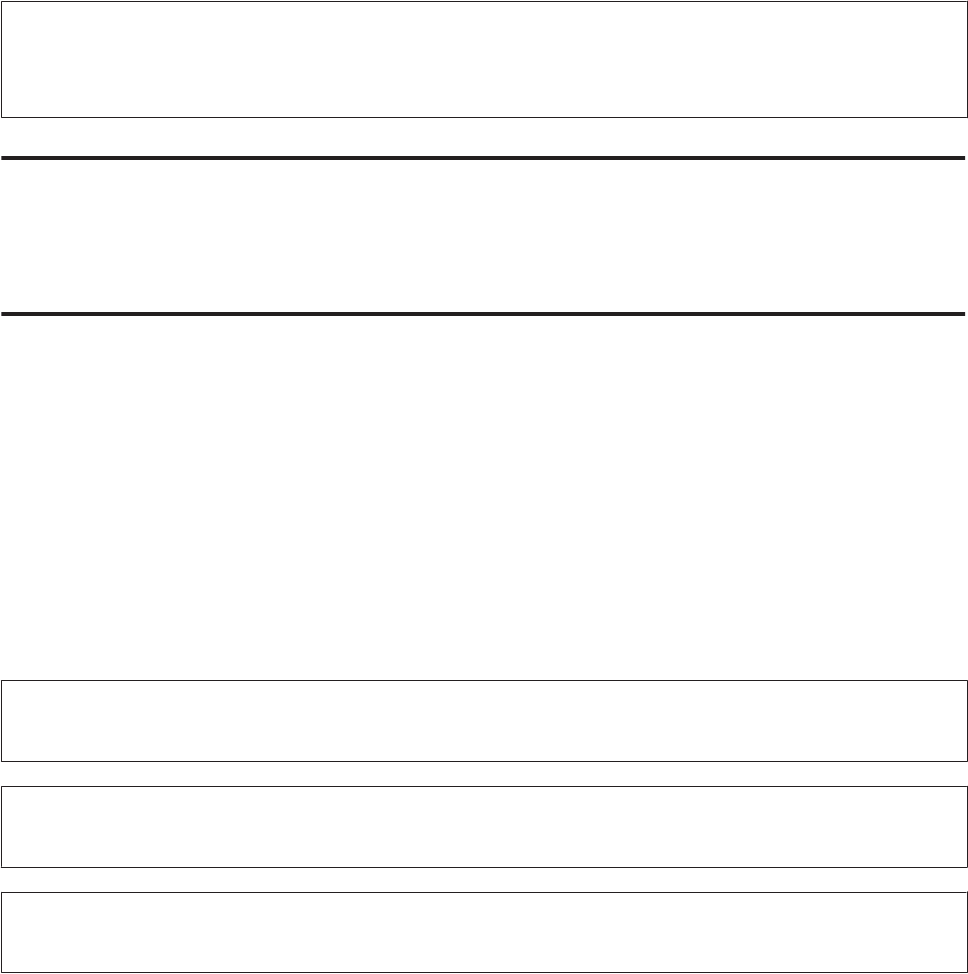
Opmerking voor WP-4515/WP-4525/WP-4595:
Als de functie Scan naar netwerkmap/FTP en Scan naar e-mail niet worden weergegeven op het bedieningspaneel van het
apparaat, moet u mogelijk een update uitvoeren voor de firmware via de Epson-website of Epson WebConfig. Voor toegang
tot Epson WebConfig raadpleegt u de Netwerkhandleiding.
Illustaties gebruikt in deze handleiding
De illustraties in deze handleiding zijn van een gelijkaardig productmodel. Hoewel ze kunnen verschillen van uw
effectieve apparaat, werken ze op dezelfde manier.
Menunamen gebruikt in deze handleiding
Hoewel de menu's, items voor instellingen of namen van opties weergegeven op het display kunnen verschillen van uw
effectieve apparaat, werken ze op dezelfde manier.
Waarschuwingen, Voorzorgsmaatregelen en
Opmerkingen
Waarschuwingen, voorzorgsmaatregelen en opmerkingen worden in deze gebruikershandleiding als volgt
aangegeven en hebben de hier beschreven betekenis.
!
Waarschuwingen
moet u zorgvuldig in acht nemen om lichamelijk letsel te voorkomen.
!
Voorzorgsmaatregelen
worden aangegeven met “Let op”; u moet ze naleven om schade aan het apparaat te voorkomen.
Opmerkingen
bevatten belangrijke informatie en handige tips voor het gebruik van het apparaat.
WP-4511/4515/4521/4525/4530/4531/4535/4540/4545/4590/4595 Gebruikershandleiding
Richtlijnen
7

Veiligheidsvoorschriften
Belangrijke veiligheidsvoorschriften
Lees alle instructies in dit gedeelte goed door voordat u het apparaat in gebruik neemt. Neem ook alle waarschuwingen
en voorschriften die op het apparaat zelf staan in acht.
Het apparaat installeren
Houd bij de installatie van het apparaat rekening met het volgende:
❏De openingen in de behuizing van het apparaat mogen niet worden geblokkeerd of afgedekt.
❏Gebruik alleen het type stroombron dat staat vermeld op het etiket op het apparaat.
❏Gebruik alleen het netsnoer dat bij dit apparaat is geleverd. Gebruik van een ander snoer kan leiden tot brand of
elektrische schokken.
❏Het netsnoer van dit apparaat is uitsluitend bedoeld voor gebruik met dit apparaat. Gebruik met andere
apparatuur kan leiden tot brand of elektrische schokken.
❏Zorg ervoor dat het netsnoer voldoet aan de relevante plaatselijke veiligheidsnormen.
❏Gebruik geen stopcontacten in dezelfde groep als fotokopieerapparaten, airconditioners of andere apparaten die
regelmatig worden in- en uitgeschakeld.
❏Gebruik geen stopcontacten die met een wandschakelaar of een automatische timer kunnen worden in- en
uitgeschakeld.
❏Plaats het hele computersysteem uit de buurt van apparaten die elektromagnetische storingen kunnen
veroorzaken, zoals luidsprekers of basisstations van draagbare telefoons.
❏Plaats het netsnoer zodanig dat geen slijtage, inkepingen, rafels, plooien en knikken kunnen optreden. Plaats geen
voorwerpen op het netsnoer en plaats het netsnoer zodanig dat niemand erop kan stappen. Let er vooral op dat het
snoer mooi recht blijft aan de transformator.
❏Als u een verlengsnoer gebruikt voor het apparaat, mag de totale stroombelasting in ampère van alle aangesloten
apparaten niet hoger zijn dan de maximale belasting voor het verlengsnoer. Zorg er bovendien voor dat het totaal
van de ampèrewaarden van alle apparaten die zijn aangesloten op het wandstopcontact niet hoger is dan de
maximumwaarde die is toegestaan voor het stopcontact.
❏Haal het netsnoer, de printer, de scanner of de opties nooit uit elkaar en probeer deze onderdelen nooit zelf te
wijzigen of te repareren, tenzij dit uitdrukkelijk staat beschreven in de handleiding bij het apparaat.
❏Trek in de volgende gevallen de stekker uit het stopcontact en doe een beroep op een onderhoudstechnicus:
Als het netsnoer of de stekker beschadigd is, als er vloeistof in het apparaat is gekomen, als het apparaat is gevallen
of als de behuizing beschadigd is, als het apparaat niet normaal werkt of als er een duidelijke wijziging in de
prestaties optreedt. Wijzig geen instellingen als hiervoor in de gebruiksaanwijzing geen instructies worden
gegeven.
WP-4511/4515/4521/4525/4530/4531/4535/4540/4545/4590/4595 Gebruikershandleiding
Veiligheidsvoorschriften
8

❏Als u het apparaat in Duitsland gebruikt, moet u rekening houden met het volgende: de installatie van het gebouw
moet beschikken over een stroomonderbreker van 10 of 16 A om het apparaat te beschermen tegen kortsluiting en
stroompieken.
❏Let bij het aansluiten van dit apparaat op een computer of ander apparaat op de juiste richting van de stekkers van
de kabel. Elke stekker kan maar op één manier in het apparaat worden gestoken. Wanneer u een stekker op een
verkeerde manier in het apparaat steekt, kunnen beide apparaten die via de kabel met elkaar verbonden zijn,
beschadigd raken.
❏Als de stekker beschadigd is, moet u het snoer vervangen of de hulp van een erkend elektricien inroepen. Vervang
zekeringen alleen door zekeringen van het juiste type.
Een plaats kiezen voor het apparaat
Houd bij het kiezen van een plaats voor het apparaat rekening met het volgende:
❏Plaats het apparaat op een vlakke, stabiele ondergrond die groter is dan het apparaat zelf. Laat als u het apparaat bij
een muur plaatst minstens 10 cm vrij tussen de achterkant van het apparaat en de muur. Het apparaat werkt niet
goed als het scheef staat.
❏Zorg er bij opslag of transport van het apparaat voor dat het niet gekanteld, verticaal of ondersteboven wordt
gehouden. Anders kan er inkt lekken.
❏Laat achter het apparaat voldoende ruimte vrij voor kabels. Boven het apparaat moet er voldoende ruimte zijn om
het deksel volledig te kunnen openen.
❏Vermijd plaatsen met sterke temperatuurschommelingen of vochtige plaatsen. Houd het apparaat ook uit de
buurt van direct zonlicht, sterk licht of warmtebronnen.
❏Plaats of bewaar het apparaat niet buiten en zorg ervoor dat het apparaat niet wordt blootgesteld aan vuil, stof,
water of hittebronnen. Vermijd plaatsen die onderhevig zijn aan schokken, trillingen, hoge temperaturen of
luchtvochtigheid. Werk niet met natte handen.
❏Zet het apparaat in de buurt van een wandstopcontact waar u de stekker gemakkelijk uit het stopcontact kunt
halen.
Het apparaat gebruiken
Houd bij het gebruik van het apparaat rekening met het volgende:
❏Steek geen voorwerpen door de openingen in het apparaat.
❏Zorg ervoor dat u geen vloeistoffen op het apparaat morst.
❏Steek uw hand niet in het apparaat en raak de cartridges niet aan tijdens het afdrukken.
❏Raak de witte, platte kabel binnen in het apparaat niet aan.
❏Gebruik geen spuitbussen met ontvlambare stoffen in of in de buurt van dit apparaat. Dit kan brand veroorzaken.
❏Verplaats de printkop niet met de hand. Hierdoor kan het apparaat worden beschadigd.
WP-4511/4515/4521/4525/4530/4531/4535/4540/4545/4590/4595 Gebruikershandleiding
Veiligheidsvoorschriften
9
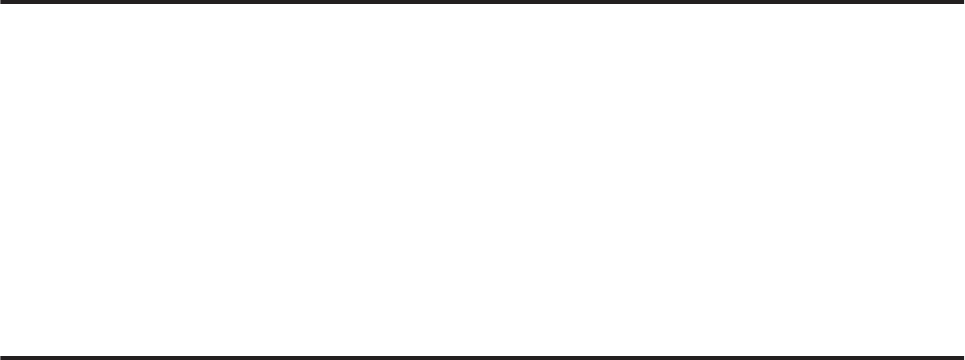
❏Zet het apparaat altijd uit met de knop P On. Trek de stekker niet uit het stopcontact en sluit de stroom naar het
stopcontact niet af zolang het display niet helemaal uit is.
❏Controleer voordat u het apparaat vervoert of de printkop zich in de uitgangspositie bevindt (uiterst rechts) en of
de cartridges aanwezig zijn.
❏Laat de cartridges zitten. Als u de cartridges verwijdert, kan de printkop indrogen, waardoor afdrukken niet meer
mogelijk is.
❏Pas bij het sluiten van de scannereenheid op dat uw vingers niet klem komen te zitten.
❏Als u het apparaat gedurende langere tijd niet gebruikt, trek dan de stekker uit het stopcontact.
❏Let erop dat u nooit te hard op de glasplaat drukt wanneer u er een origineel op legt.
Het gebruik van het apparaat met een draadloze verbinding
❏Gebruik dit product niet in medische instellingen of in de buurt van medische apparatuur. De radiogolven die
door dit product worden uitgezonden kunnen een negatieve invloed hebben op de werking van elektrische
medische apparatuur.
❏Houd dit product ten minste 22 cm verwijderd van pacemakers. De radiogolven die door dit product worden
uitgezonden kunnen een negatieve invloed hebben op de werking van pacemakers.
❏Gebruik dit product niet in de buurt van automatisch bestuurde inrichtingen zoals automatische deuren of
brandalarmen. De radiogolven die door dit product worden uitgezonden kunnen een negatieve invloed hebben
op de werking van deze apparatuur, en een storing zou tot ongevallen kunnen leiden.
Cartridges hanteren
Houd bij het hanteren van de cartridges rekening met het volgende:
❏Houd cartridges buiten het bereik van kinderen en drink er niet van.
❏Als u inkt op uw huid krijgt, wast u deze eraf met water en zeep. Als u inkt in uw ogen krijgt, moet u uw ogen
onmiddellijk uitspoelen met water.
❏Voor u de nieuwe cartridge in de printer plaatst, moet u deze binnen vijf seconden ongeveer 15 keer heen en weer
schudden in horizontale richting in bewegingen van vijf centimeter.
❏Gebruik de cartridge vóór de datum die op de verpakking wordt vermeld.
❏U krijgt de beste resultaten als u de cartridge verbruikt binnen zes maanden na plaatsing.
❏Probeer de cartridges niet te openen of bij te vullen. Dit kan de printkop beschadigen.
❏Raak de groene chip aan de zijkant van de cartridges niet aan. Dit kan de normale werking schaden.
❏De chip op deze cartridge bevat een aantal gegevens over de cartridge, zoals de status van de cartridge, zodat de
cartridge naar wens kan worden verwijderd en opnieuw in de printer geplaatst.
WP-4511/4515/4521/4525/4530/4531/4535/4540/4545/4590/4595 Gebruikershandleiding
Veiligheidsvoorschriften
10

Pas op bij het kopiëren van de volgende zaken:
❏Privé-effecten (zoals aandelen, waardepapieren en cheques), concessiebewijzen enzovoort.
❏Paspoorten, rijbewijzen, pasjes, tickets enzovoort.
Opmerking:
Het kopiëren van deze zaken kan wettelijk verboden zijn.
Verantwoord gebruik van auteursrechtelijk beschermd materiaal:
❏Misbruik van het apparaat is mogelijk door auteursrechtelijk beschermd materiaal zomaar te kopiëren. Zorg
ervoor dat u toestemming hebt van de rechthebbende voordat u dergelijk materiaal kopieert.
Uw persoonlijke gegevens beschermen
U kunt namen en telefoonnummers opslaan in het geheugen van dit product, zelfs als het uitgeschakeld is.
Gebruik het volgende menu om het geheugen te wissen als u het apparaat aan iemand anders geeft of als u het
wegruimt.
F Setup > Inst. terughalen > Alle instellingen
WP-4511/4515/4521/4525/4530/4531/4535/4540/4545/4590/4595 Gebruikershandleiding
Veiligheidsvoorschriften
12

Inhoudsopgave
Auteursrechten en handelsmerken
Auteursrechten en handelsmerken.............. 2
Richtlijnen
Informatie vinden.......................... 6
Beschikbare functies voor uw product......... 6
Illustaties gebruikt in deze handleiding........ 7
Menunamen gebruikt in deze handleiding. . . . . . 7
Waarschuwingen, Voorzorgsmaatregelen en
Opmerkingen............................. 7
Veiligheidsvoorschriften
Belangrijke veiligheidsvoorschriften............. 8
Het apparaat installeren................... 8
Een plaats kiezen voor het apparaat........... 9
Het apparaat gebruiken.................... 9
Het gebruik van het apparaat met een
draadloze verbinding..................... 10
Cartridges hanteren..................... 10
Het lcd-scherm......................... 11
Voorzorgsmaatregelen voor het
aanraakscherm......................... 11
Kopieerbeperking......................... 11
Uw persoonlijke gegevens beschermen.......... 12
Aan de slag met uw apparaat
Productonderdelen........................ 17
Uitleg over het bedieningspaneel.............. 20
Voor WP-4511/WP-4515/WP-4521/
WP-4525/WP-4530/WP-4531/WP-4535/
WP-4590/WP-4595...................... 20
Voor WP-4540/WP-4545. . . . . . . . . . . . . . . . . 22
Energiebesparende functie................... 24
Automatisch opnieuw starten na een
stroomonderbreking....................... 24
Papier gebruiken
Algemene informatie over het gebruiken, laden
en opslaan van afdrukmateriaal............... 25
Selecteren welke lade te gebruiken en de
laadcapaciteiten van de lade................ 25
Papier opslaan......................... 27
Papier laden............................. 27
In de papiercassette...................... 27
In de achter-MF-lade.................... 31
Enveloppen laden......................... 33
Originelen plaatsen........................ 35
Automatische documententoevoerder (ADF)
.................................... 35
Documentglas.......................... 37
Afdrukken
Software gebruiken........................ 39
Printerdriver en statusmonitor. . ........... 39
Grondbeginselen van het afdrukken............ 41
Het juiste papiertype selecteren ............. 41
Papier of enveloppen laden................ 42
Standaard printerinstellingen voor Windows
.................................... 42
Standaard printerinstellingen voor Mac OS X
10.5 of 10.6............................ 44
Standaard printerinstellingen voor Mac OS X
10.4................................. 45
Afdrukken annuleren...................... 47
Printerknop gebruiken................... 47
Voor Windows......................... 47
Voor Mac OS X........................ 48
Afdrukken met speciale lay-outopties........... 48
2-Sided Printing (Dubbelzijdig afdrukken). . . . . 48
Volledige pagina afdrukken................ 56
Pages Per Sheet (Pagina's per vel) afdrukken. . . . 59
Poster Printing (Posterafdruk) (alleen voor
Windows)............................. 63
Watermark (Watermerk) afdrukken (alleen
voor Windows)......................... 67
De printer delen.......................... 69
Met gebruik van de PostScript Printerdriver en de
PCL6 Printerdriver........................ 69
Scannen
Proberen te scannen....................... 70
Starten van het scannen................... 70
Mogelijkheden voor aanpassen van
afbeeldingen........................... 73
Normaal scannen......................... 75
Scannen via het bedieningspaneel........... 75
WP-4511/4515/4521/4525/4530/4531/4535/4540/4545/4590/4595 Gebruikershandleiding
Inhoudsopgave
13

Scannen in Home Mode (Thuismodus)....... 82
Scannen in de Office Mode (Kantoormodus)
.................................... 83
Scannen in Professional Mode (Professionele
Modus).............................. 85
Het scangebied weergeven en aanpassen....... 88
Diverse scantypes......................... 89
Een tijdschrift scannen................... 89
Meerdere documenten als een PDF-bestand
scannen.............................. 91
Een foto scannen........................ 95
Software-informatie....................... 97
Epson Scan Driver starten................. 97
Andere software voor scannen starten........ 98
Kopiëren
Papier selecteren......................... 100
Documenten kopiëren..................... 100
Normaal kopiëren...................... 100
Dubbelzijdig kopiëren................... 101
Gesorteerd kopiëren.................... 102
Lay-out kopiëren....................... 103
Menulijst kopieermodus................... 104
Faxen
Introductie FAX Utility.................... 105
Verbinden met een telefoonlijn.............. 105
Gebruik de telefoonlijn alleen om te faxen. . . . 105
Lijn delen met telefoontoestel............. 106
De faxverbinding controleren............. 108
Faxfuncties instellen...................... 109
Snelkiezen instellen..................... 109
Invoeren voor groepskiezen instellen........ 110
Informatie voor de kopregel maken......... 111
Instelling faxuitvoer wijzigen naar afdrukken
................................... 112
Papierbron selecteren om de fax af te drukken
................................... 113
Faxen verzenden......................... 113
Basisprincipes om faxen te verzenden........ 113
Faxen verzenden via snelkiezen/groepskiezen
................................... 114
Groepsfaxen verzenden.................. 115
Een fax verzenden op een specifiek tijdstip. . . . 117
Een fax verzenden vanaf een verbonden
telefoon............................. 118
Faxen ontvangen......................... 119
Faxen automatisch ontvangen............. 119
Faxen manueel ontvangen................ 120
Een fax ontvangen via polling............. 120
Rapporten afdrukken..................... 121
Menulijst faxmodus....................... 122
Het bedieningspaneel gebruiken
Een modus selecteren..................... 123
Instelmodus............................ 123
Instellingen vergrendelen................. 123
Uitschakeltimer........................ 124
Geplaatst papierformaat................. 124
Bericht papierformaat................... 124
Statusvel afdrukken..................... 125
PS3 statusvel afdrukken.................. 125
Menulijst instelmodus................... 125
Kopieermodus.......................... 129
Menulijst kopieermodus................. 129
Scanmodus............................. 130
Menulijst scanmodus.................... 130
Faxmodus.............................. 133
Menulijst faxmodus..................... 133
Foutboodschappen....................... 134
Optie installeren
Papiercassette voor 250 vellen............... 137
De papiercassette installeren.............. 137
De papiercassette verwijderen............. 138
Verbruiksgoederen vervangen
Cartridges.............................. 139
De cartridgestatus controleren............. 139
Voorzorgsmaatregelen voor het vervangen
van cartridges......................... 142
Een cartridge vervangen................. 143
Onderhoudsdoos........................ 144
De status van de onderhoudsdoos controleren
................................... 144
Voorzorgsmaatregelen voor gebruik......... 145
Een onderhoudsdoos vervangen............ 145
Uw printer en software onderhouden
De spuitkanaaltjes in de printkop controleren. . . . 147
Het hulpprogramma Nozzle Check
(Spuitkanaaltjes controleren) gebruiken in
Windows............................ 147
WP-4511/4515/4521/4525/4530/4531/4535/4540/4545/4590/4595 Gebruikershandleiding
Inhoudsopgave
14

Het hulpprogramma Nozzle Check
(Spuitkanaaltjes controleren) gebruiken in
Mac OS X............................ 147
Het controlepaneel gebruiken............. 148
De printkop reinigen...................... 149
Het hulpprogramma Head Cleaning
(Printkop reinigen) gebruiken in Windows.... 149
Het hulpprogramma Head Cleaning
(Printkop reinigen) gebruiken in Mac OS X. . . 150
Het controlepaneel gebruiken............. 151
De printkop uitlijnen...................... 151
Het hulpprogramma Print Head Alignment
(Printkop uitlijnen) gebruiken in Windows. . . 152
Het hulpprogramma Print Head Alignment
(Printkop uitlijnen) gebruiken in Mac OS X. . . 152
Het controlepaneel gebruiken............. 153
Tijd en land instellen/wijzigen............... 153
Printerinstellingen uitvoeren................ 154
Power Off Timer (Uitschakeltimer) instellen
................................... 154
Paper Size Loaded (Geplaatst papierformaat)
instellen............................. 155
De printer reinigen....................... 156
De buitenzijde van de printer reinigen. . . . . . . 156
De binnenzijde van de printer reinigen. . . . . . . 157
De printer vervoeren...................... 158
Uw software controleren en installeren......... 159
De op uw computer geïnstalleerde software
controleren........................... 159
De software installeren.................. 160
De software verwijderen................... 160
Voor Windows........................ 160
Voor Mac OS X........................ 161
Probleemoplossing voor afdrukken
De oorzaak van het probleem opsporen........ 163
Statusmonitor......................... 163
De werking van de printer controleren....... 163
De printerstatus controleren................ 164
Voor Windows........................ 164
Voor Mac OS X........................ 166
Vastgelopen papier....................... 168
Vastgelopen papier uit de achtereenheid
verwijderen........................... 169
Vastgelopen papier verwijderen uit het
voorpaneel en de uitvoerlade.............. 170
Vastgelopen papier uit de papiercassette(s)
verwijderen........................... 171
Vastgelopen papier verwijderen uit de
automatische documenttoevoer (ADF)....... 172
Vastlopen van papier voorkomen........... 174
Opnieuw afdrukken na een papierstoring
(alleen voor Windows).................. 175
Problemen met de afdrukkwaliteit............ 175
Horizontale strepen..................... 176
Verticale strepen of verstoring............. 176
Onjuiste of ontbrekende kleuren........... 177
Vage afdrukken en vegen................. 178
Diverse afdrukproblemen.................. 178
Onjuiste of verminkte tekens.............. 178
Onjuiste marges....................... 179
Afdruk is enigszins scheef................ 179
Omgekeerd beeld...................... 179
Lege pagina's.......................... 179
De afdrukzijde bevat vlekken of vegen....... 180
Afdrukken verloopt te traag............... 180
Papier wordt niet goed doorgevoerd........... 181
Het papier wordt niet ingevoerd............ 181
Er worden meerdere pagina's tegelijk
ingevoerd............................ 182
Papier niet goed geladen................. 182
Papier wordt niet volledig uitgeworpen of is
gekreukeld........................... 182
De printer drukt niet af.................... 182
Het display of de lampjes zijn uit........... 182
Het display of de lampjes gaan branden en
gaan vervolgens weer uit................. 183
Het display of de lampjes zijn aan........... 183
Er wordt een inktfout aangegeven nadat u de
cartridge hebt vervangen................. 184
De afdruksnelheid verhogen (alleen Windows). . . 184
Overige problemen....................... 185
Gewoon papier stil afdrukken............. 185
Probleemoplossing voor scannen
Problemen aangeduid door boodschappen op het
LCD-paneel of statuslampjes................ 187
Problemen bij het starten van het scannen. . . . . . 187
Gebruik van de automatische documentinvoer
(ADF)............................... 188
Gebruik van de knop.................... 188
Gebruik van andere scansoftware dan de
Epson Scan driver...................... 189
Problemen met papiertoevoer............... 189
Het papier wordt vuil................... 189
Meerdere vellen papier worden ingevoerd. . . . 189
WP-4511/4515/4521/4525/4530/4531/4535/4540/4545/4590/4595 Gebruikershandleiding
Inhoudsopgave
15

Papier vastgelopen in de automatische
documententoevoerder (ADF) ............ 190
Problemen met de scantijd.................. 190
Problemen met de gescande beelden. . . . . . . . . . 190
De scankwaliteit is onvoldoende........... 190
Het scanvlak of de richting is onjuist........ 191
Nog steeds problemen na het uitvoeren van alle
oplossingen............................. 192
Probleemoplossing voor kopiëren
U ziet strepen (lichte lijnen) in uw afdrukken of
kopiën................................ 193
Uw afdruk is vaag of vertoont vegen........... 193
Uw afdruk is vaag of er ontbreken gedeelten. . . . . 194
Uw afdruk is korrelig...................... 194
U ziet onjuiste of ontbrekende kleuren......... 194
Het beeldformaat of de positie is onjuist. . . . . . . . 194
Probleemoplossing voor faxen
Kan geen fax verzenden.................... 195
Kan geen fax ontvangen.................... 195
Kwaliteitsproblemen (verzenden)............. 195
Kwaliteitsproblemen (ontvangen)............ 196
Antwoordapparaat kan geen telefoongesprekken
beantwoorden........................... 196
Onjuiste tijd............................ 196
Productinformatie
Inkt en papier........................... 197
Cartridges............................ 197
Onderhoudsdoos...................... 198
Papier............................... 198
Optie................................. 199
Papiercassette voor 250 vellen/PXBACU1. . . . . 199
Systeemvereisten......................... 199
Windows............................ 199
Macintosh............................ 200
Technische specificaties.................... 200
Printerspecificaties..................... 200
Scannerspecificaties..................... 203
Specificaties automatische documenttoevoer
(ADF)............................... 203
Fax: specificaties....................... 203
Netwerkinterface: specificaties............. 204
Mechanische specificaties................ 204
Elektrische specificaties.................. 205
Omgevingsspecificaties.................. 207
Normen en goedkeuringen............... 208
Interface............................. 210
Extern USB-apparaat.................... 210
Lettertype-informatie..................... 210
Beschikbare lettertypen.................. 210
Tekensets............................ 217
Hulp vragen
Technische ondersteuning (website)........... 222
Contact opnemen met de klantenservice van
Epson................................. 222
Voordat u contact opneemt met Epson. . . . . . . 222
Hulp voor gebruikers in Europa............ 223
Hulp voor gebruikers in Taiwan............ 223
Hulp voor gebruikers in Australië.......... 224
Hulp voor gebruikers in Singapore.......... 224
Hulp voor gebruikers in Thailand.......... 225
Hulp voor gebruikers in Vietnam........... 225
Hulp voor gebruikers in Indonesië.......... 225
Hulp voor gebruikers in Hong Kong........ 227
Hulp voor gebruikers in Maleisië........... 227
Hulp voor gebruikers in India............. 228
Hulp voor gebruikers in de Filippijnen. . . . . . . 229
Index
WP-4511/4515/4521/4525/4530/4531/4535/4540/4545/4590/4595 Gebruikershandleiding
Inhoudsopgave
16
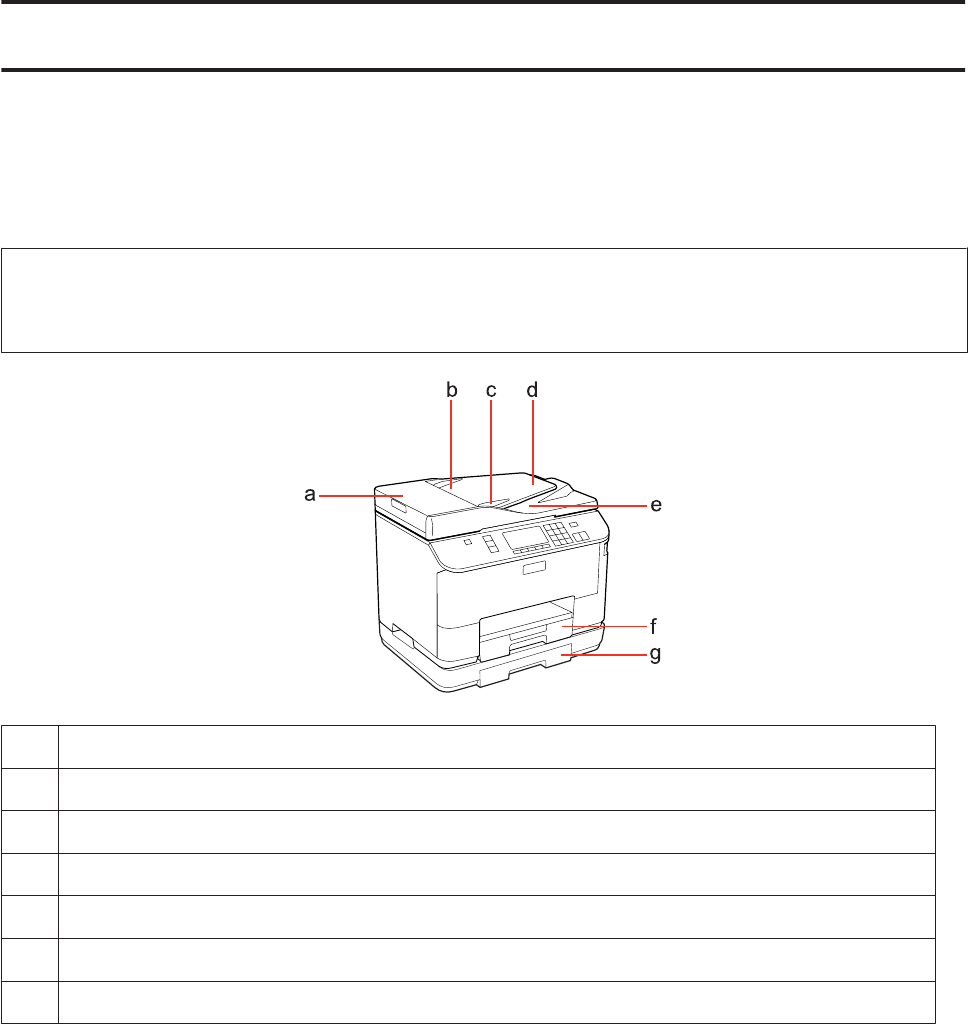
Aan de slag met uw apparaat
Productonderdelen
Opmerking:
De illustraties in dit gedeelte zijn van een gelijkaardig productmodel. Hoewel ze kunnen verschillen van uw effectieve
apparaat, werken ze op dezelfde manier.
a. Deksel van de ADF *
b. Automatische documenttoevoer (ADF) *
c. Zijgeleider *
d. Papierlade van de ADF (plaats hierop uw originelen voor het kopiëren) *
e. Uitvoerlade van de ADF (uw originelen worden na het kopiëren op deze lade geplaatst) *
f. Papiercassette 1
g. Papiercassette 2 (optie)
* Deze onderdelen zijn alleen verkrijgbaar voor het model met fax.
WP-4511/4515/4521/4525/4530/4531/4535/4540/4545/4590/4595 Gebruikershandleiding
Aan de slag met uw apparaat
17
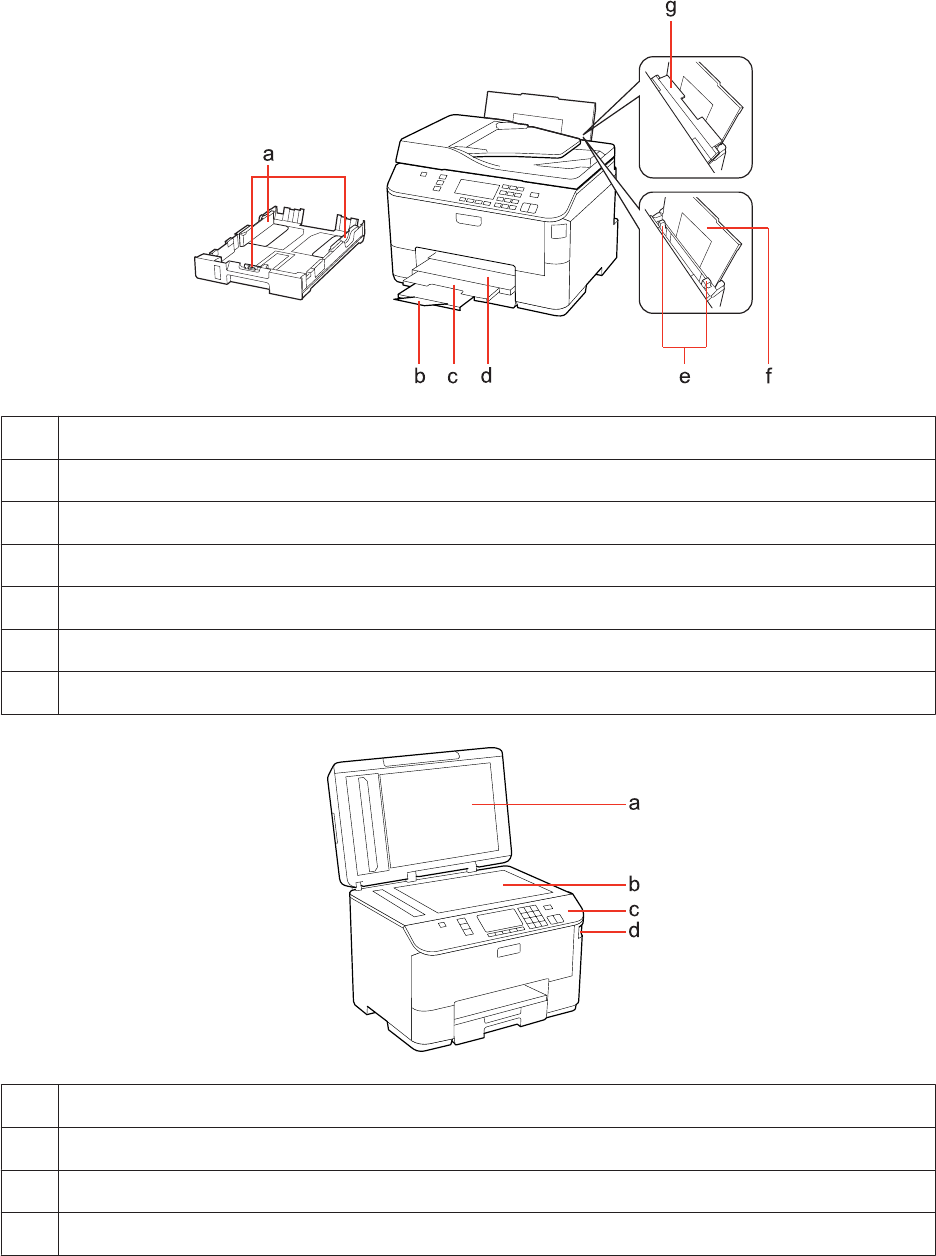
a. Zijgeleiders
b. Stop
c. Verlengstuk uitvoerlade
d. Uitvoerlade
e. Zijgeleiders
f. Achter-MF-lade
g. Toevoergeleider
a. Deksel
b. Documentglas
c. Bedieningspaneel
d. USB-verbinding voor extern opslagapparaat
WP-4511/4515/4521/4525/4530/4531/4535/4540/4545/4590/4595 Gebruikershandleiding
Aan de slag met uw apparaat
18

a. Cartridgeopeningen
b. Deksel voorzijde
c. Printkop
a. LINE-poort *
b. EXT.-poort *
c. Externe USB-poort
d. LAN-poort
e. Onderhoudsdoos
f. Achterkant
g. Netaansluiting
* Deze onderdelen zijn alleen verkrijgbaar voor het model met fax.
WP-4511/4515/4521/4525/4530/4531/4535/4540/4545/4590/4595 Gebruikershandleiding
Aan de slag met uw apparaat
19

Uitleg over het bedieningspaneel
Het ontwerp van het bedieningspaneel varieert naargelang uw locatie.
Opmerking:
Hoewel de menu's, items voor instellingen of namen van opties weergegeven op het display kunnen verschillen van uw
effectieve apparaat, werken ze op dezelfde manier.
Voor WP-4511/WP-4515/WP-4521/WP-4525/WP-4530/WP-4531/
WP-4535/WP-4590/WP-4595
Knoppen, display en lampjes
Knop en display
Knoppen Functie
aPPrinter aan- of uitzetten.
bKNaar faxmodus gaan.*1
cNaar scanmodus gaan.
drNaar kopieermodus gaan.
eSchakelt de modus automatisch beantwoorden in of uit.*1
f - Display waarop menu's worden weergegeven.
gl, u, r, dMenu's selecteren. Gebruik u en d om het aantal exemplaren op te geven.
Wanneer u een faxnummer invoert, werkt l als de backspace-toets en kunt u met r
een spatie invoeren.
h OK Activeert de instelling die u geselecteerd hebt.
i 0 - 9, *, # Hiermee voert u de datum/tijd of het aantal exemplaren en de faxnummers in.
Hiermee voert u alfanumerieke tekens in. Telkens wanneer u op deze knop drukt,
wisselt u tussen hoofdletters, kleine letters en nummers telkens. In plaats van deze
knoppen te gebruiken om tekst in te voeren, is het misschien eenvoudiger om het
toetsenbord in het softwareprogramma te gebruiken.
WP-4511/4515/4521/4525/4530/4531/4535/4540/4545/4590/4595 Gebruikershandleiding
Aan de slag met uw apparaat
20
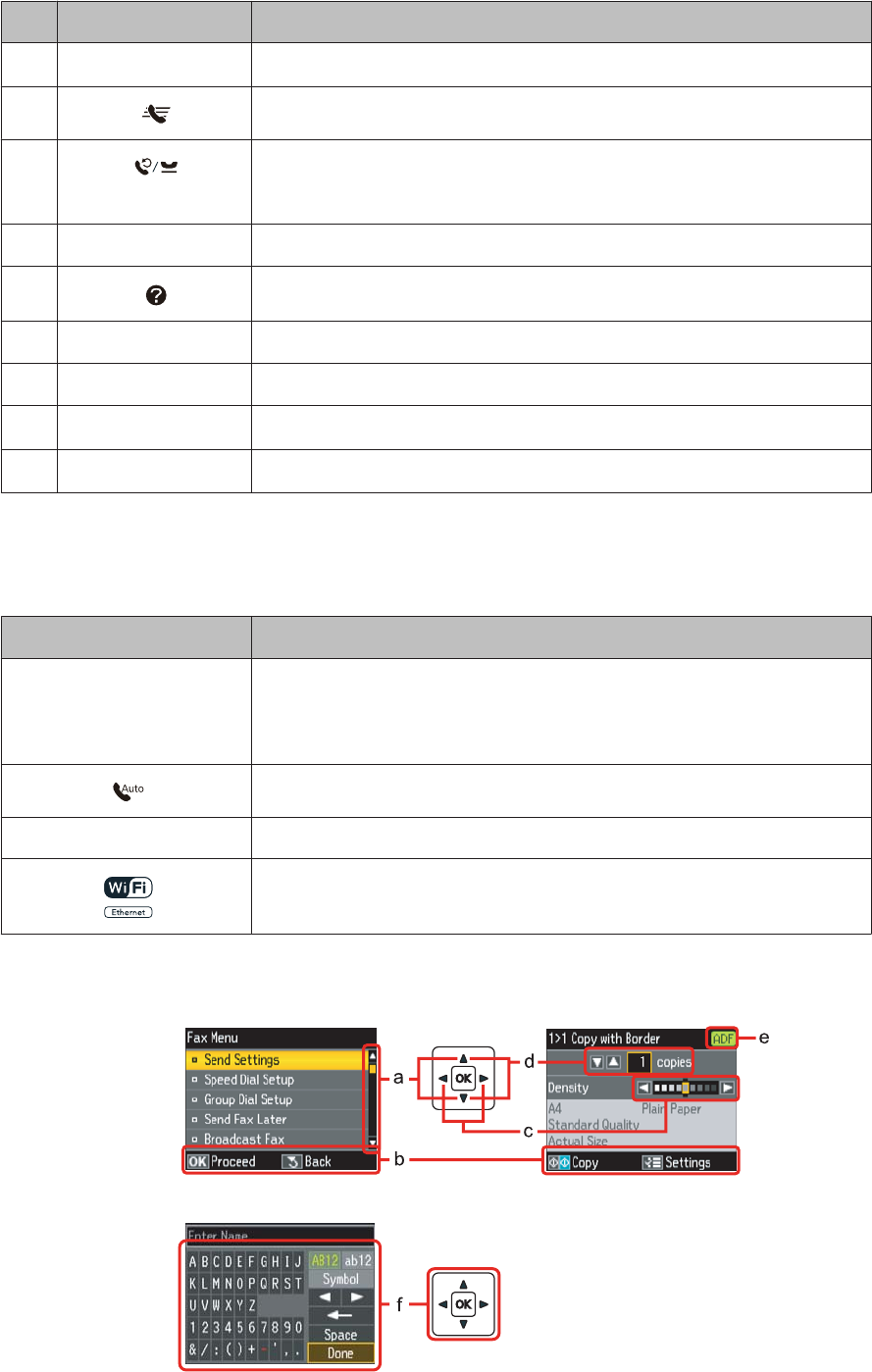
Knoppen Functie
jyAfdrukken/kopiëren/scannen/faxen stoppen.
kGeeft de snelkieslijst/groepskieslijst in de faxmodus weer.*1
lGeeft het laatst gekozen nummer weer. Wanneer u nummers in de faxmodus
invoert, kunt u hiermee een pauzesymbool (-) invoeren dat als een korte pauze
dient wanneer het nummer wordt gevormd.*1
mFNaar de instelmodus gaan.
nGeeft Help weer, om uw problemen op te lossen.
oxGeeft gedetailleerde instellingen voor elke modus weer.
pyAnnuleren/terugkeren naar het vorige menu.
qxKopiëren/scannen/faxen in zwart-wit starten.*2
rxKopiëren/scannen/faxen in kleur starten.*2
*1 Deze knoppen en hun functies zijn alleen beschikbaar bij modellen met faxfunctie.
*2 De faxfuncties zijn alleen beschikbaar bij modellen met faxfunctie.
Lampjes
Lampjes Functie
PBrandt wanneer het product aan staat.
Knippert wanneer het apparaat gegevens ontvangt, afdrukt/kopieert/scant/faxt,
wanneer een cartridge wordt vervangen, inkt wordt geladen of wanneer de
printkop wordt gereinigd.
Brandt wanneer de fax in de modus automatisch beantwoorden staat.
Fout Brandt wanneer een fout is opgetreden.
Raadpleeg de Netwerkhandleiding voor meer informatie. Wi-Fi is alleen
beschikbaar voor modellen met Wi-Fi.
Het lcd-scherm
WP-4511/4515/4521/4525/4530/4531/4535/4540/4545/4590/4595 Gebruikershandleiding
Aan de slag met uw apparaat
21
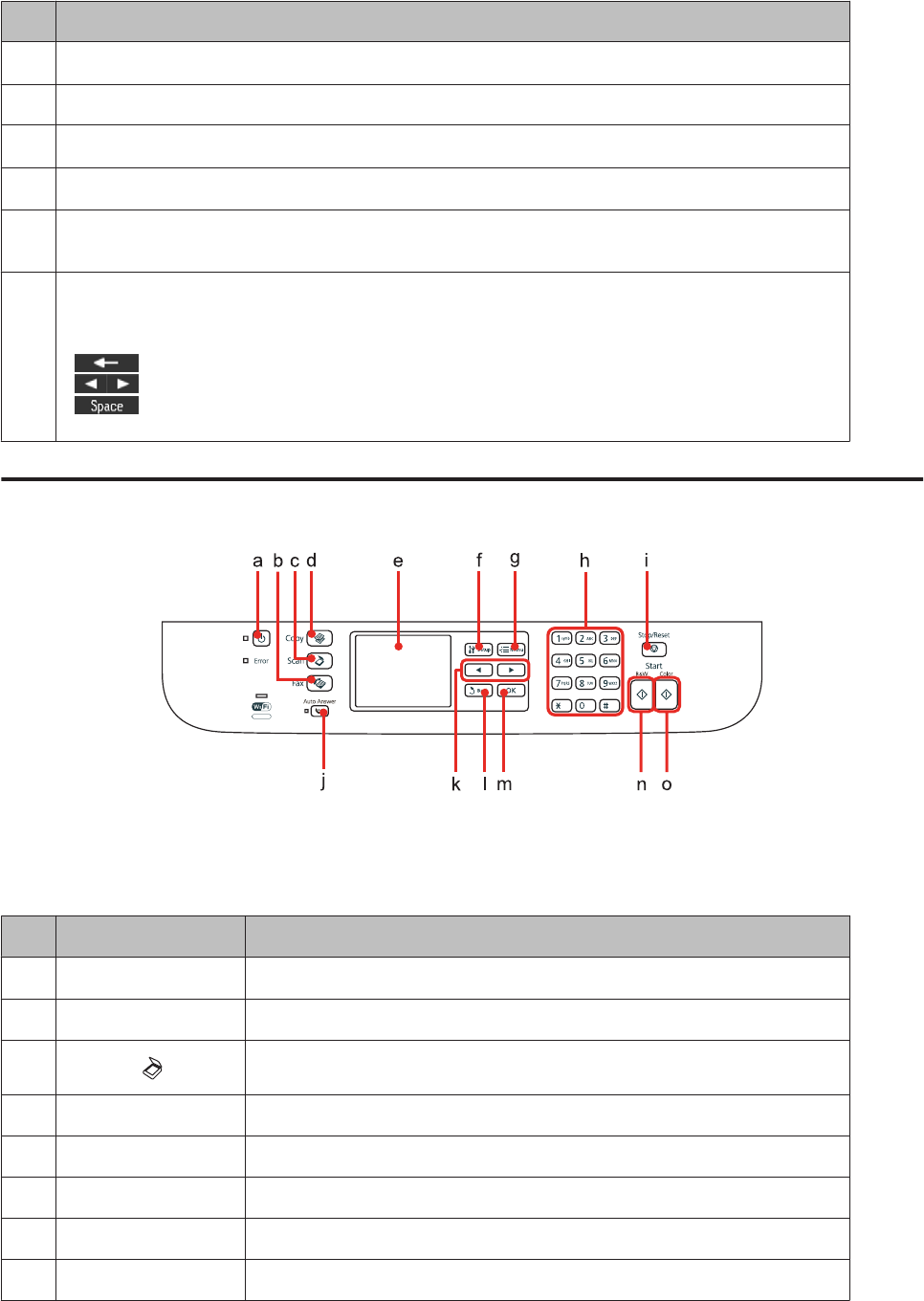
Functie
aDruk op u of d om het menu-item te selecteren. Het gemarkeerde gedeelte gaat omhoog of omlaag.
b Geeft de beschikbare knoppen en functies weer.
cDruk op l of r om de densiteit in te stellen.
dDruk op u of d om het aantal exemplaren in te stellen.
e Het ADF-pictogram wordt weergegeven wanneer een document wordt geladen in de automatische
documententoevoerder (ADF).
fEen virtueel toetsenbord om tekst in te voeren. Gebruik de knoppen u, d, l, r om een teken of knop op het
toetsenbord te selecteren en druk op OK om de letter in te voeren of de geselecteerde knop te gebruiken.
Met de toetsenbordknoppen kunnen de volgende handelingen worden uitgevoerd.
(backspace) verwijdert het teken links van de cursor.
verplaatst de cursor naar links of naar rechts in de tekst.
voert een spatie in.
Wanneer u klaar bent, selecteert u Klaar en drukt u op OK.
Voor WP-4540/WP-4545
Knoppen, display en lampjes
Knop en display
Knoppen Functie
aPPrinter aan- of uitzetten.
bKNaar faxmodus gaan.
cNaar scanmodus gaan.
drNaar kopieermodus gaan.
e - Display waarop menu's worden weergegeven.
fFNaar de instelmodus gaan.
gxGeeft gedetailleerde instellingen voor elke modus weer.
h 0 - 9, *, # Hiermee voert u de datum/tijd of het aantal exemplaren en de faxnummers in.
WP-4511/4515/4521/4525/4530/4531/4535/4540/4545/4590/4595 Gebruikershandleiding
Aan de slag met uw apparaat
22

Knoppen Functie
iyAfdrukken/kopiëren/scannen/faxen stoppen.
jSchakelt de modus automatisch beantwoorden in of uit.
kl, rGeeft de volgende of vorige menu's weer.
lyAnnuleren/terugkeren naar het vorige menu.
m OK Activeert de instelling die u geselecteerd hebt.
nxKopiëren/scannen/faxen in zwart-wit starten.
oxKopiëren/scannen/faxen in kleur starten.
Lampjes
Lampjes Functie
PBrandt wanneer het product aan staat.
Knippert wanneer het apparaat gegevens ontvangt, afdrukt/kopieert/scant/faxt,
wanneer een cartridge wordt vervangen, inkt wordt geladen of wanneer de
printkop wordt gereinigd.
Brandt wanneer de fax in de modus automatisch beantwoorden staat.
Fout Brandt wanneer een fout is opgetreden.
Raadpleeg de Netwerkhandleiding voor meer informatie. Wi-Fi is alleen
beschikbaar voor modellen met Wi-Fi.
Het lcd-scherm
Functie
aDruk op l of r aan de rechterkant van het display om het volgende of vorige scherm weer te geven.
bDruk op y Annul. om het afdrukken/kopiëren/scannen/faxen stop te zetten.
WP-4511/4515/4521/4525/4530/4531/4535/4540/4545/4590/4595 Gebruikershandleiding
Aan de slag met uw apparaat
23

Functie
cHet pictogram ADF wordt weergegeven wanneer een document wordt geladen in de automatische
documententoevoerder.
Energiebesparende functie
Na 13 minuten zonder activiteit wordt het scherm zwart om energie te besparen.
Als u op een knop drukt, keert het scherm terug naar de vorige weergave.
Automatisch opnieuw starten na een
stroomonderbreking
Bij een stroomonderbreking terwijl het apparaat zich in de standbymodus voor faxen of afdrukken bevindt, wordt het
automatisch opnieuw gestart en piept het vervolgens.
WP-4511/4515/4521/4525/4530/4531/4535/4540/4545/4590/4595 Gebruikershandleiding
Aan de slag met uw apparaat
24

Papier gebruiken
Algemene informatie over het gebruiken, laden en
opslaan van afdrukmateriaal
De meeste soorten gewoon papier zijn geschikt voor deze printer. Gecoat papier geeft echter het beste resultaat, omdat
dit type papier minder inkt absorbeert.
Epson levert afdrukmateriaal dat speciaal bedoeld is voor de inkt die in Epson-inkjetprinters wordt gebruikt. Dergelijk
papier wordt aanbevolen voor een hoogwaardig resultaat.
Zie “Inkt en papier” op pagina 197 voor meer details over speciaal afdrukmateriaal van Epson.
Lees voordat u het speciale afdrukmateriaal van Epson in de printer laadt, de instructies op de verpakking. Houd
bovendien rekening met de volgende punten.
Opmerking:
❏Plaats het afdrukmateriaal met de afdrukzijde naar beneden in de papiercassette. De afdrukzijde is meestal witter of
glanzender dan de achterkant van het papier. Zie de instructies bij het papier voor meer informatie. Bij sommige
afdrukmaterialen is er een hoekje afgesneden om de juiste laadrichting aan te geven.
❏Als het papier gekruld is, strijk het dan in tegenovergestelde richting glad voordat u het in de printer laadt. Als u afdrukt
op gekruld papier kunnen er vegen ontstaan op de afdruk.
Selecteren welke lade te gebruiken en de laadcapaciteiten van de
lade
Zie de volgende tabel om de papierlade te selecteren en de laadcapaciteiten van elke papierlade naargelang het soort en
formaat van het afdrukmateriaal dat u gebruikt.
WP-4511/4515/4521/4525/4530/4531/4535/4540/4545/4590/4595 Gebruikershandleiding
Papier gebruiken
25

Afdrukmateriaal Formaat Laadcapaciteit
(vellen) voor
papiercassette
1
Laadcapaciteit
(vellen) voor
papiercassette
2
Laadcapaciteit
(vellen) voor
achter-MF-la‐
de
Gewoon papier *
1
Letter
A4
B5
250 250 80 *
5
Legal 250 250 1 *
6
A5 250 - 80 *
5
A6 - - 80 *
5
Gebruikergedefinieerd for‐
maat
--1 *
6
Dik papier *
2
Letter
A4
--10 *
7
Envelope (Enveloppe) Nr. 10-envelop *
3
DL-envelop *
3
C6-envelop *
3
--10
C4-envelop *
4
--1
Epson Bright White Ink Jet Paper
(Inkjetpapier helderwit)
A4 200 200 50 *
8
Epson Matte Paper - Heavyweight
(Mat papier zwaar)
A4 --20
Epson Photo Quality Ink Jet Paper
(Inkjetpapier fotokwaliteit)
A4 --80
Epson Premium Glossy Photo Pa‐
per (Fotopapier glanzend Premi‐
um)
A4
10 ×15 cm (4×6 inch)
13 ×18 cm (5×7 inch)
16:9-formaat (102×181 mm)
--20
Epson Premium Semigloss Photo
Paper (Fotopapier halfglanzend
Premium)
A4
10 ×15 cm (4×6 inch)
--20
Epson Photo Paper (Fotopapier) A4 - - 1
10 ×15 cm (4×6 inch)
13 ×18 cm (5×7 inch)
--20
Epson Ultra Glossy Photo Paper
(Fotopapier ultraglanzend)
A4
10 ×15 cm (4×6 inch)
13 ×18 cm (5×7 inch)
--20
WP-4511/4515/4521/4525/4530/4531/4535/4540/4545/4590/4595 Gebruikershandleiding
Papier gebruiken
26
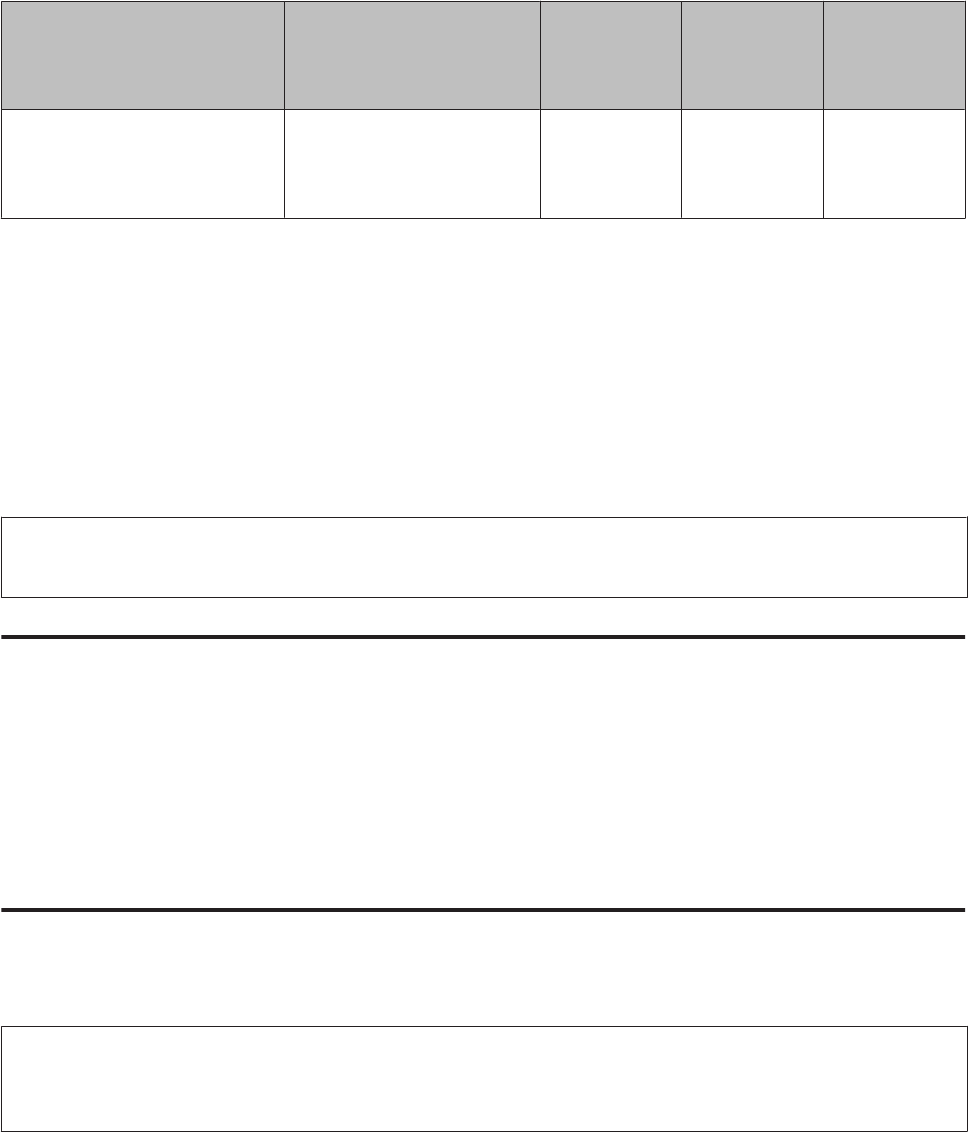
Afdrukmateriaal Formaat Laadcapaciteit
(vellen) voor
papiercassette
1
Laadcapaciteit
(vellen) voor
papiercassette
2
Laadcapaciteit
(vellen) voor
achter-MF-la‐
de
Epson Glossy Photo Paper (Foto‐
papier glanzend)
A4
13 ×18 cm (5×7 inch)
10 ×15 cm (4×6 inch)
--20
*1 Papier met een gewicht van 64 g/m² (17 lb) tot 90 g/m² (24 lb).
*2 Papier met een gewicht van 91 g/m² (24 lb) tot 256 g/m² (68 lb).
*3 Papier met een gewicht van 75 g/m² (20 lb) tot 90 g/m² (24 lb).
*4 Papier met een gewicht van 80 g/m² (21 lb) tot 100 g/m² (26 lb).
*5 De laadcapaciteit voor handmatig dubbelzijdig afdrukken is 30 vellen.
*6 De laadcapaciteit voor handmatig dubbelzijdig afdrukken is 1 vel.
*7 De laadcapaciteit voor handmatig dubbelzijdig afdrukken is 5 vellen.
*8 De laadcapaciteit voor handmatig dubbelzijdig afdrukken is 20 vellen.
Opmerking:
De beschikbaarheid van papier kan van land tot land verschillen.
Papier opslaan
Plaats ongebruikt papier meteen na het afdrukken terug in de verpakking. Wanneer u speciaal afdrukmateriaal
gebruikt, raadt Epson aan de afdrukken in een hersluitbare plastic zak te bewaren. Stel ongebruikt papier en afdrukken
niet bloot aan hoge temperaturen, een vochtige omgeving of direct zonlicht.
Papier laden
In de papiercassette
Volg de onderstaande instructies om papier in het apparaat te laden:
Opmerking:
De illustraties in dit gedeelte zijn van een gelijkaardig productmodel. Hoewel ze kunnen verschillen van uw effectieve
apparaat, werken ze op dezelfde manier.
WP-4511/4515/4521/4525/4530/4531/4535/4540/4545/4590/4595 Gebruikershandleiding
Papier gebruiken
27

A
Trek de papiercassette naar buiten.
Opmerking:
Als de uitvoerlade is uitgeworpen, moet u die eerst sluiten voordat u de papiercassette naar buiten trekt.
B
Schuif de zijgeleiders naar de zijkanten van de papiercassette.
WP-4511/4515/4521/4525/4530/4531/4535/4540/4545/4590/4595 Gebruikershandleiding
Papier gebruiken
28

Opmerking:
Maak bij gebruik van Legal-papier de papiercassette langer (zie illustratie).
C
Stel de zijgeleider in op het papierformaat dat u wilt gebruiken.
D
Plaats papier met de afdrukzijde naar beneden tegen de zijgeleider en controleer of het papier niet uitsteekt
achter aan de cassette.
Opmerking:
❏Waaier het papier los en maak een rechte stapel voordat u het papier in de lade plaatst.
❏Let er bij gewoon papier op dat het niet boven de streep net onder de pijl d aan de binnenzijde van de zijgeleider
komt. Zorg er bij speciaal afdrukmateriaal van Epson voor dat het aantal vellen niet meer bedraagt dan het
maximum dat voor het betreffende afdrukmateriaal is opgegeven.
& “Selecteren welke lade te gebruiken en de laadcapaciteiten van de lade” op pagina 25
❏Gebruik geen papier met gaten.
WP-4511/4515/4521/4525/4530/4531/4535/4540/4545/4590/4595 Gebruikershandleiding
Papier gebruiken
29

E
Schuif de zijgeleiders tegen de zijkanten van het papier.
F
Schuif de cassette mooi recht terug in het apparaat. Doe dit langzaam en voorzichtig.
G
Schuif de uitvoerlade uit en zet de stop omhoog.
WP-4511/4515/4521/4525/4530/4531/4535/4540/4545/4590/4595 Gebruikershandleiding
Papier gebruiken
30
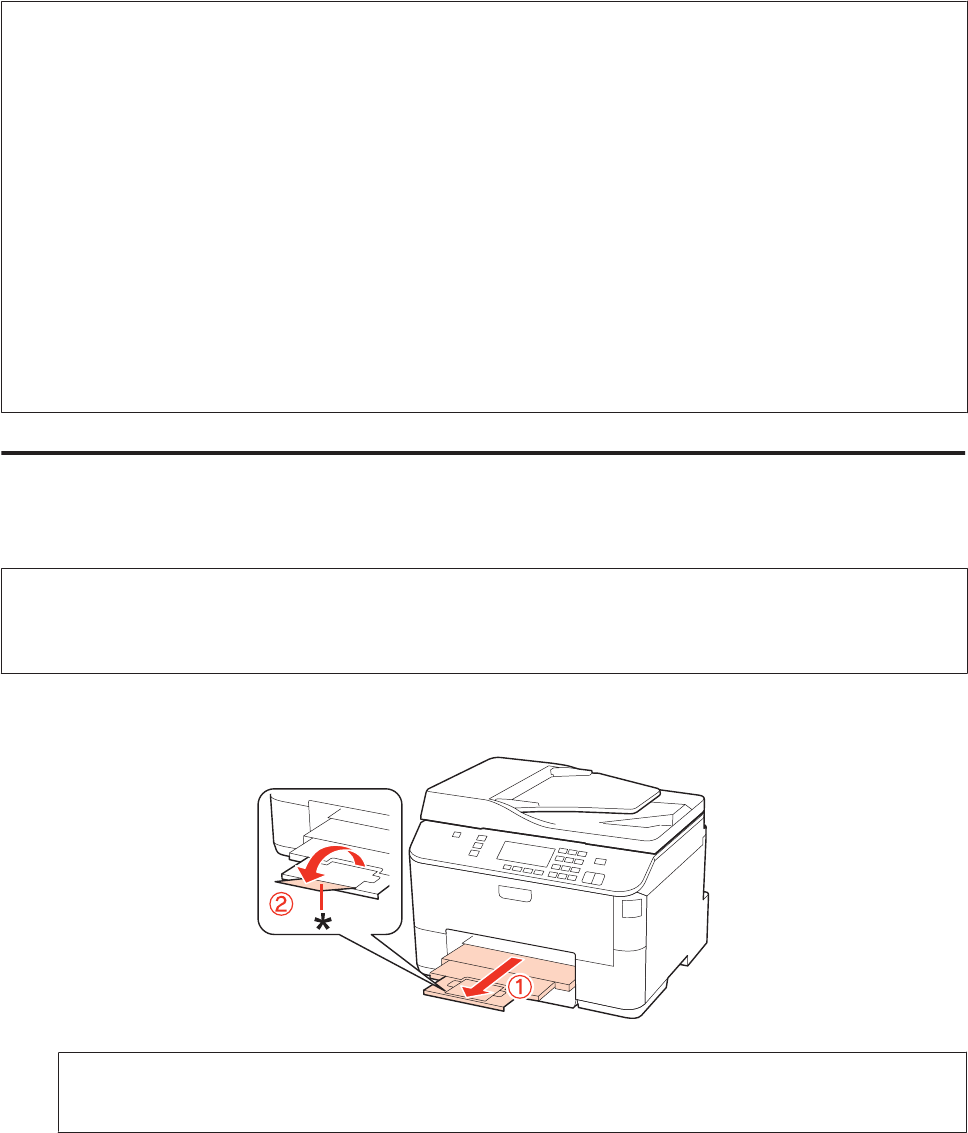
Opmerking:
❏Nadat het papier is geladen, stelt u het papierformaat voor elke papierbron in. Op basis van de instelling wordt het
papier ingevoerd vanaf de geschikte papierbron. Druk op Setup om het papierformaat in te stellen. Selecteer vervolgens
Printer inst. en Geplaatst papierformaat.
& “Geplaatst papierformaat” op pagina 124
❏U kunt het papierformaat ook instellen met het hulpprogramma op het scherm.
& “Paper Size Loaded (Geplaatst papierformaat) instellen” op pagina 155
❏Voor modellen met faxmogelijkheid kunt u via Af te drukken papierbron selecteren welke papierbron(nen) papier
moet(en) invoeren.
& “Papierbron selecteren om de fax af te drukken” op pagina 113
❏Als u Legal-papier gebruikt, zet u de stop omlaag (*).
❏Zorg ervoor dat aan de voorkant van het product voldoende ruimte is voor het papier dat uit het apparaat komt.
❏Verwijder de papiercassette niet of plaats deze niet terug als het apparaat bezig is.
In de achter-MF-lade
Volg de onderstaande instructies om papier in het apparaat te laden:
Opmerking:
De illustraties in dit gedeelte zijn van een gelijkaardig productmodel. Hoewel ze kunnen verschillen van uw effectieve
apparaat, werken ze op dezelfde manier.
A
Schuif de uitvoerlade uit en zet de stop omhoog.
Opmerking:
Als u Legal-papier gebruikt, zet u de stop omlaag (*).
WP-4511/4515/4521/4525/4530/4531/4535/4540/4545/4590/4595 Gebruikershandleiding
Papier gebruiken
31

B
Trek de achter-MF-lade omhoog.
C
Terwijl u de toevoergeleider naar voren houdt, knijpt en schuift u de zijgeleider.
D
Waaier een stapel papier los en tik ermee op een vlakke ondergrond om de zijkanten mooi recht te maken.
E
Laad het papier met de afdrukzijde naar boven, in het midden van de achter-MF-lade. De afdrukzijde is meestal
witter of glanzender dan de andere zijde.
WP-4511/4515/4521/4525/4530/4531/4535/4540/4545/4590/4595 Gebruikershandleiding
Papier gebruiken
32

F
Schuif de zijgeleiders tegen de zijkanten van het papier, maar niet te strak.
Opmerking:
❏Nadat het papier is geladen, stelt u het papierformaat voor elke papierbron in. Op basis van de instelling wordt
het papier ingevoerd vanaf de geschikte papierbron. Druk op Setup om het papierformaat in te stellen. Selecteer
vervolgens Printer inst. en Geplaatst papierformaat.
& “Geplaatst papierformaat” op pagina 124
❏U kunt het papierformaat ook instellen met het hulpprogramma op het scherm.
& “Paper Size Loaded (Geplaatst papierformaat) instellen” op pagina 155
❏Voor modellen met faxmogelijkheid kunt u via Af te drukken papierbron selecteren welke papierbron(nen)
papier moet(en) invoeren.
& “Papierbron selecteren om de fax af te drukken” op pagina 113
❏Let er bij gewoon papier op dat het niet boven de streep net onder de pijl d aan de binnenzijde van de zijgeleider
komt. Zorg er bij speciaal afdrukmateriaal van Epson voor dat het aantal vellen niet meer bedraagt dan het
maximum dat voor het betreffende afdrukmateriaal is opgegeven.
& “Selecteren welke lade te gebruiken en de laadcapaciteiten van de lade” op pagina 25
❏Er kan maximaal 1 vel Legal-papier tegelijk worden geladen.
Enveloppen laden
Volg de onderstaande instructies om enveloppen in het apparaat te laden:
Opmerking:
De illustraties in dit gedeelte zijn van een gelijkaardig productmodel. Hoewel ze kunnen verschillen van uw effectieve
apparaat, werken ze op dezelfde manier.
A
Schuif de uitvoerlade uit en zet de stop omhoog.
WP-4511/4515/4521/4525/4530/4531/4535/4540/4545/4590/4595 Gebruikershandleiding
Papier gebruiken
33

B
Trek de achter-MF-lade omhoog.
C
Terwijl u de toevoergeleider naar voren houdt, knijpt en verschuift u de zijgeleider.
D
Plaats enveloppen met de korte zijde eerst en de klep naar beneden, in het midden van de achter-MF-lade.
WP-4511/4515/4521/4525/4530/4531/4535/4540/4545/4590/4595 Gebruikershandleiding
Papier gebruiken
34

Opmerking:
❏De dikte van enveloppen en de mate waarin ze kunnen worden gevouwen varieert sterk. Als de stapel enveloppen
in totaal meer dan 10 mm dik is, moet u de enveloppen goed platdrukken voordat u ze in het apparaat legt. Als de
afdrukkwaliteit te wensen overlaat wanneer er een stapel enveloppen in het apparaat ligt, leg dan maar één
envelop tegelijk in het apparaat.
& “Selecteren welke lade te gebruiken en de laadcapaciteiten van de lade” op pagina 25
❏Gebruik geen gekrulde of gevouwen enveloppen.
❏Druk de envelop en de kleppen eerst goed plat.
❏Druk de zijde die als eerste in het apparaat gaat goed plat.
❏Gebruik geen enveloppen die te dun zijn. Dunne enveloppen kunnen gaan krullen tijdens het afdrukken.
❏Maak een rechte stapel van de enveloppen voordat u ze in de lade plaatst.
E
Schuif de zijgeleiders tegen de zijkanten van de enveloppen, maar niet te strak.
Zie de volgende afdrukinstructies voor meer informatie.
& “Grondbeginselen van het afdrukken” op pagina 41
Originelen plaatsen
Volg de onderstaande instructies om papier in het apparaat te laden:
Automatische documententoevoerder (ADF)
U kunt de volgende originelen in de automatische documententoevoerder gebruiken.
Formaat A4/Letter/Legal
Type Normaal papier
Gewicht 64 g/m
2
tot 95 g/m
2
Capaciteit 30 vellen of maximaal 3 mm (A4, Letter)/10 vellen (Legal)
WP-4511/4515/4521/4525/4530/4531/4535/4540/4545/4590/4595 Gebruikershandleiding
Papier gebruiken
35
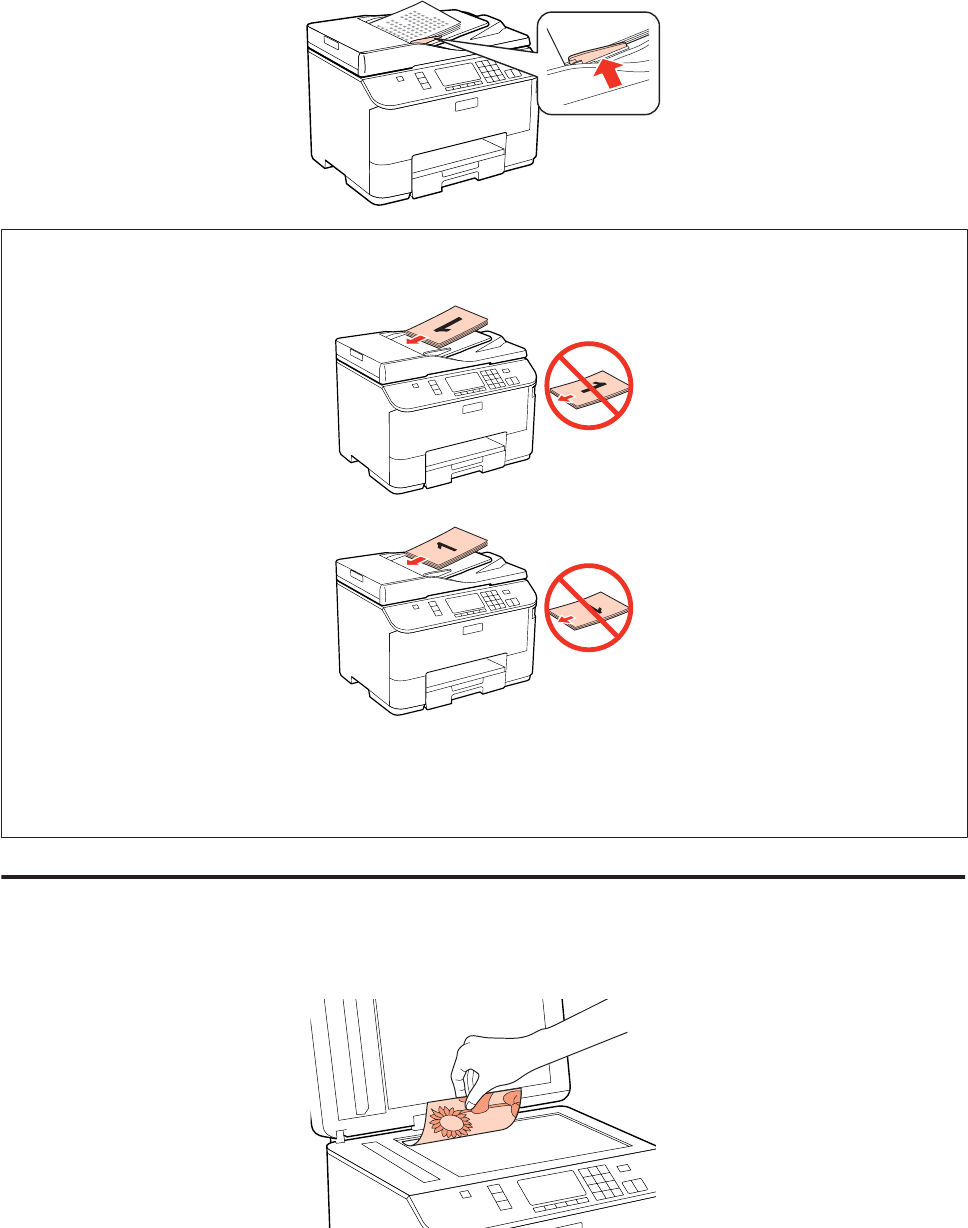
D
Verschuif de zijgeleider tot deze op gelijke hoogte met de originelen komt.
Opmerking:
❏Voor de lay-out Kop. 2-op-1 plaatst u het origineel zoals afgebeeld.
❏Wanneer u de kopieerfunctie met de automatische documententoevoerder (ADF) gebruikt, worden de
afdrukinstellingen vastgelegd op Zoom - Ware grootte, Pap.soort - Gewoon pap en Pap.form. - A4. Als u een origineel
groter dan A4-formaat kopieert, wordt de afdruk bijgesneden.
Documentglas
A
Open het deksel en plaats uw origineel op het documentglas met de afdrukzijde naar beneden.
WP-4511/4515/4521/4525/4530/4531/4535/4540/4545/4590/4595 Gebruikershandleiding
Papier gebruiken
37
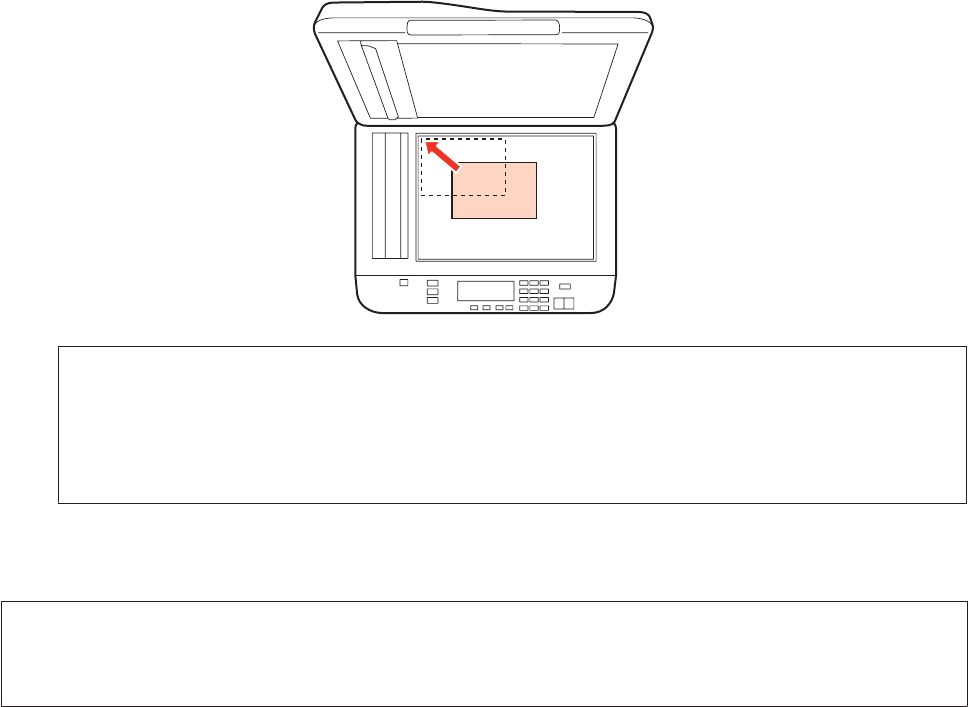
B
Schuif het origineel in de hoek.
Opmerking:
Zie de volgende gedeelten als er problemen optreden met het scangebied of de scanrichting wanneer u EPSON Scan
gebruikt.
& “De randen van het origineel worden niet gescand” op pagina 191
& “Meerdere documenten worden als een enkel bestand gescand” op pagina 192
C
Sluit de klep zachtjes.
Opmerking:
Als er een document in de automatische documententoevoerder (ADF) en op het documentglas ligt, wordt prioriteit gegeven
aan het document in de automatische documententoevoerder (ADF).
WP-4511/4515/4521/4525/4530/4531/4535/4540/4545/4590/4595 Gebruikershandleiding
Papier gebruiken
38

Vanuit het menu Start
❏Windows 7:
Klik op de knop Start en selecteer Devices and Printers (Apparaten en printers). Klik vervolgens met de
rechtermuisknop op de printer en selecteer Printing preferences (Voorkeursinstellingen).
❏Windows Vista en Server 2008:
Klik op de knop Start, selecteer Control Panel (Configuratiescherm) en selecteer Printer in de categorie
Hardware and Sound (Hardware en geluiden). Selecteer de printer en klik vervolgens op Select printing
preferences (Voorkeursinstellingen selecteren) of Printing Preferences (Voorkeursinstellingen).
❏Windows XP en Server 2003:
Klik achtereenvolgens op Start, Control Panel (Configuratiescherm) en Printers and Faxes (Printers en
faxapparaten). Klik vervolgens met de rechtermuisknop op de printer en selecteer Printing Preferences
(Voorkeursinstellingen).
Via het snelkoppelingspictogram op de taakbalk
Klik met de rechtermuisknop op het printerpictogram op de taskbar (taakbalk) en selecteer Printer Settings
(Printerinstellingen).
Als u een snelkoppelingspictogram aan de taskbar (taakbalk) van Windows wilt toevoegen, opent u eerst de
printerdriver via het menu Start (hierboven beschreven). Klik vervolgens op het tabblad Maintenance
(Hulpprogramma's) en de knop Monitoring Preferences (Controlevoorkeursinstellingen). Schakel in het venster
Monitoring Preferences (Controlevoorkeursinstellingen) het selectievakje Shortcut Icon
(Snelkoppelingspictogram) in.
Informatie opzoeken via de online-Help
Ga op een van de volgende manieren te werk in het venster van de printerdriver.
❏Klik met de rechtermuisknop op het item en klik vervolgens op Help.
❏Klik op de knop rechtsboven in het venster en klik daarna op het item (alleen Windows XP).
De printerdriver voor Mac OS X openen
In de volgende tabel wordt aangegeven hoe u het dialoogvenster van de printerdriver opent.
Dialoogvenster Openen
Page Setup (Pagi‐
na-instelling)
Klik in het menu File (Archief) van uw toepassing op Page Setup (Pagina-instelling).
Opmerking voor Mac OS X 10.5 of hoger:
Afhankelijk van uw toepassing, wordt Page Setup (Pagina-instelling) niet weergegeven in
het menu File (Archief).
Print (Afdrukken) Klik in het menu File (Archief) van uw toepassing op Print (Afdrukken).
WP-4511/4515/4521/4525/4530/4531/4535/4540/4545/4590/4595 Gebruikershandleiding
Afdrukken
40

Epson Printer Utili‐
ty 4
Voor Mac OS X 10,6 klikt u op System Preferences (Systeemvoorkeuren) in het menu Apple
en klikt u vervolgens op Print & Fax (Afdrukken & faxen). Kies us printer uit de lijst met
Printers, klik op Options & Supplies (Opties & Supplies), Utility (Hulpprogramma) en klik
op Open Printer Utility (Open hulpprogramma printer).
Voor Mac OS X 10.5 klikt u op System Preferences (Systeemvoorkeuren) in het menu Apple
en klikt u vervolgens op Print & Fax (Afdrukken & faxen). Kies us printer uit de lijst met
Printers, klik op Open Print Queue (Open wachtrij) en klik vervolgens op de knop Utility
(Hulpprogramma).
Voor Mac OS X 10.4 dubbelklikt u op Macintosh HD, de map Applications (Toepassingen)
en vervolgens op het pictogram Printer Setup Utility (Hulpprogramma printer instellen)
in de map Utilities (Hulpprogramma's). Kies uw printer uit de Printer List (Printerlijst) en klik
vervolgens op de knop Utility (Hulpprogramma).
Informatie opzoeken via de online-Help
Klik op de knop Help in het dialoogvenster Print (Afdrukken).
Grondbeginselen van het afdrukken
Het juiste papiertype selecteren
De printer stelt zichzelf automatisch in op het afdrukmateriaal dat u in de afdrukinstellingen opgeeft. Daarom is het zo
belangrijk wat u instelt als papiersoort. Aan de hand van deze instelling weet de printer welk papier u gebruikt. De
hoeveelheid inkt wordt daar automatisch aan aangepast. In de volgende tabel staan de instellingen die u kunt opgeven
voor uw papier.
Voor dit papier Selecteert u dit papiertype
Gewoon papier*
Epson Bright White Ink Jet Paper (Inkjetpapier helderwit)
plain papers (Gewoon papier)
Dik papier* Thick-Paper (Dik papier)
Epson Ultra Glossy Photo Paper (Fotopapier ultraglanzend)* Epson Ultra Glossy
Epson Premium Glossy Photo Paper (Fotopapier glanzend
Premium)*
Epson Premium Glossy
Epson Premium Semigloss Photo Paper (Fotopapier half‐
glanzend Premium)*
Epson Premium Semigloss
Epson Glossy Photo Paper (Fotopapier glanzend)* Epson Glossy
Epson Photo Paper (Fotopapier)* Epson Photo
WP-4511/4515/4521/4525/4530/4531/4535/4540/4545/4590/4595 Gebruikershandleiding
Afdrukken
41

Epson Matte Paper - Heavyweight (Mat papier zwaar)*
Epson Photo Quality Ink Jet Paper (Inkjetpapier fotokwali‐
teit)*
Epson Matte
Enveloppen Envelope (Enveloppe)
* Dit afdrukmateriaal is compatibel met Exif Print en PRINT Image Matching. Raadpleeg voor meer informatie de documentatie van
een met Exif Print of PRINT Image Matching compatibele digitale camera.
Opmerking:
De beschikbaarheid van speciaal afdrukmateriaal kan van land tot land verschillen. Raadpleeg de klantenservice van Epson
voor informatie over de afdrukmaterialen die in uw regio verkrijgbaar zijn.
& “Technische ondersteuning (website)” op pagina 222
Papier of enveloppen laden
Raadpleeg het hierna genoemde gedeelte voor meer informatie over het laden van papier.
& “Papier laden” op pagina 27
& “Enveloppen laden” op pagina 33
Opmerking:
Nadat het papier is geladen, stelt u het papierformaat voor elke papierbron in. Op basis van de instelling wordt het papier
ingevoerd vanaf de geschikte papierbron.
& “Geplaatst papierformaat” op pagina 124
Raadpleeg het hierna genoemde gedeelte bij gebruik van speciaal Epson-afdrukmateriaal.
& “Algemene informatie over het gebruiken, laden en opslaan van afdrukmateriaal” op pagina 25
Raadpleeg het hierna genoemde gedeelte voor meer informatie over het afdrukgebied.
& “Afdrukgebied” op pagina 202
Standaard printerinstellingen voor Windows
A
Open het bestand dat u wilt afdrukken.
WP-4511/4515/4521/4525/4530/4531/4535/4540/4545/4590/4595 Gebruikershandleiding
Afdrukken
42
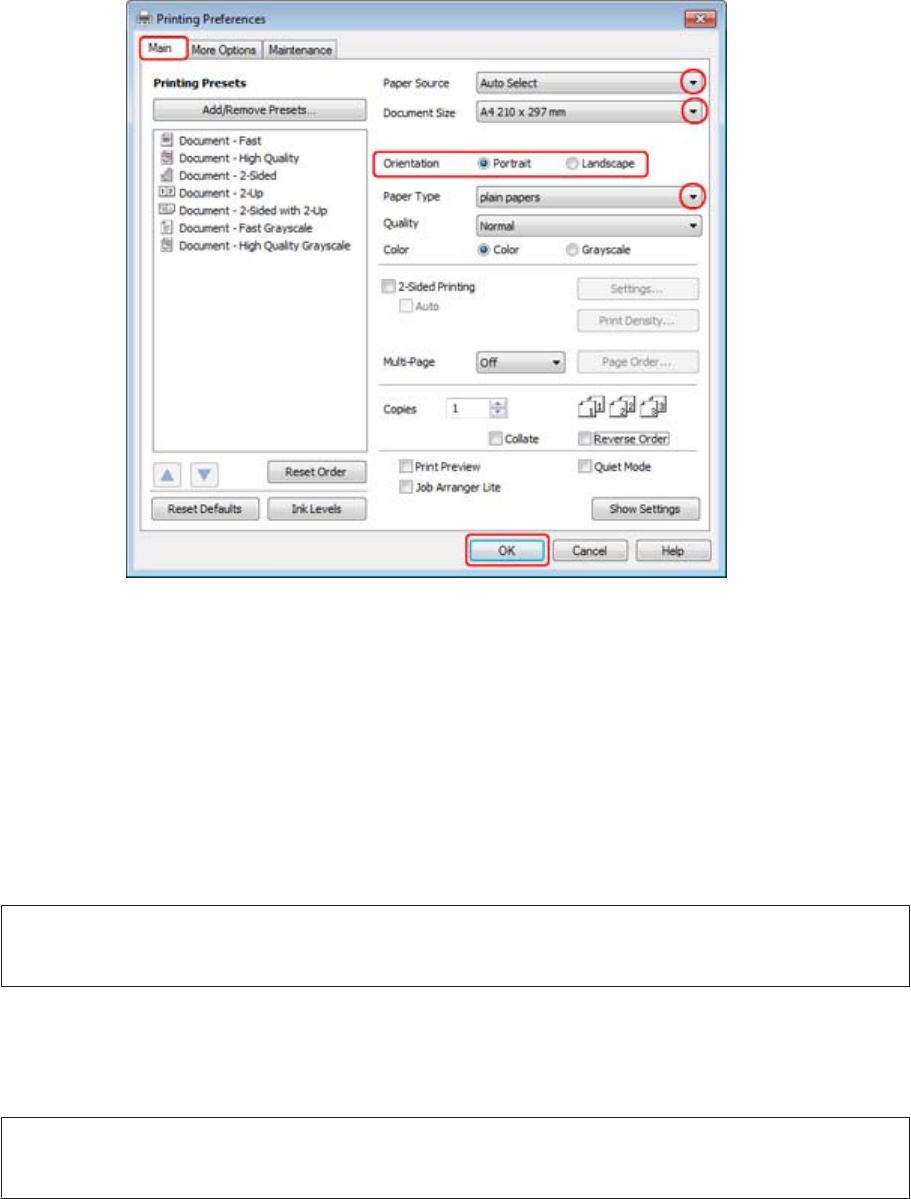
B
Open de printerinstellingen.
& “De printerdriver voor Windows openen” op pagina 39
C
Klik op het tabblad Main (Hoofdgroep).
D
Selecteer de gewenste instelling voor Paper Source (Papierbron).
E
Selecteer de gewenste instelling voor Document Size (documentformaat). U kunt ook een aangepast
papierformaat definiëren. Zie de online-Help voor meer informatie.
F
Selecteer Portrait (Staand) (verticaal) of Landscape (Liggend) (horizontaal) om de afdrukstand van het
document op het papier op te geven.
Opmerking:
Selecteer Landscape (Liggend) wanneer u op enveloppen afdrukt.
G
Selecteer de gewenste instelling voor Paper Type (Papiertype).
& “Het juiste papiertype selecteren ” op pagina 41
Opmerking:
De afddrukkwaliteit wordt automatisch aangepast voor het geselecteerde Paper Type (Papiertype).
WP-4511/4515/4521/4525/4530/4531/4535/4540/4545/4590/4595 Gebruikershandleiding
Afdrukken
43
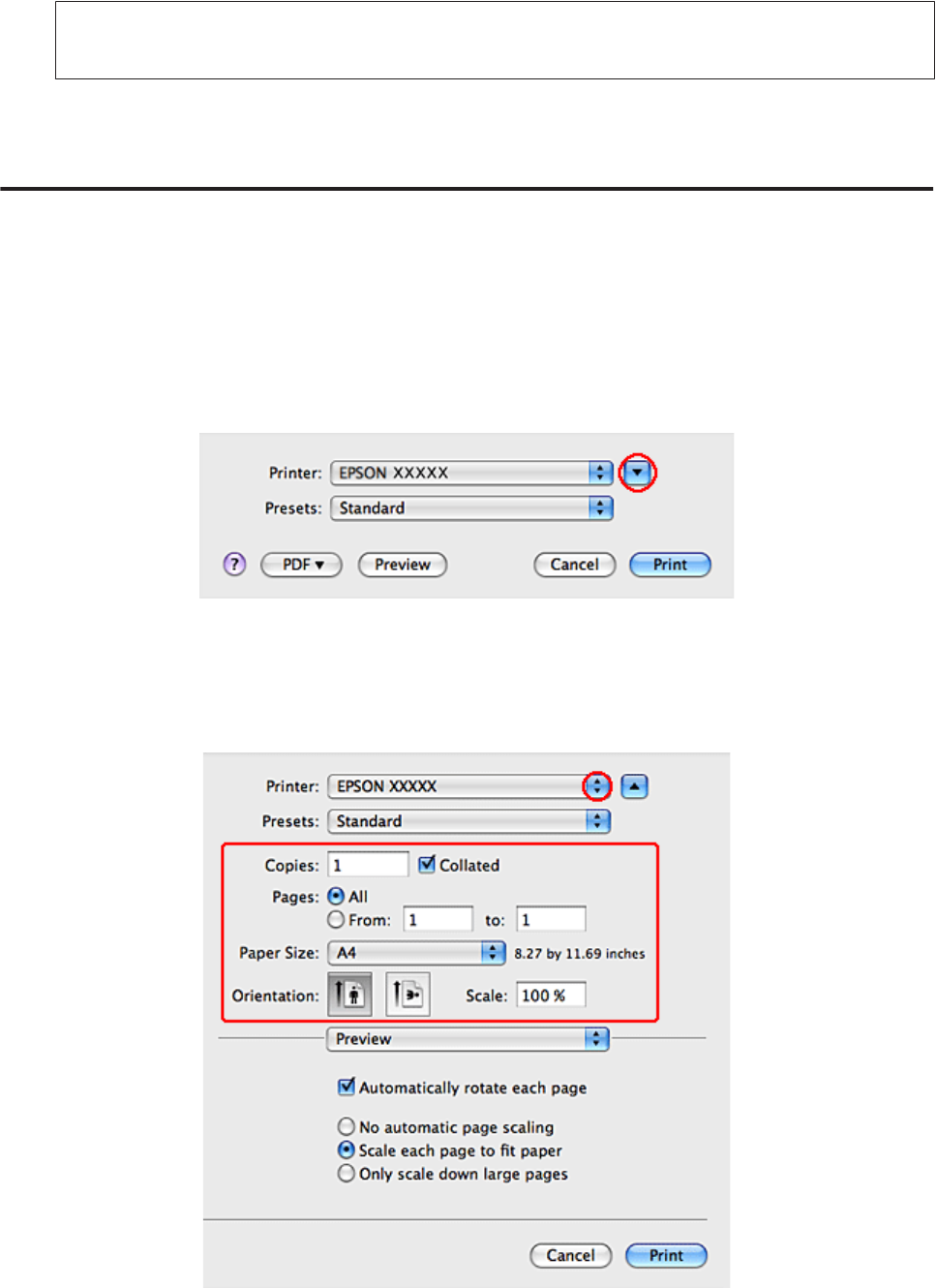
H
Klik op OK om het venster met printerinstellingen te sluiten.
Opmerking:
Zie het betreffende gedeelte om de geavanceerde instellingen te wijzigen.
I
Druk het bestand af.
Standaard printerinstellingen voor Mac OS X 10.5 of 10.6
A
Open het bestand dat u wilt afdrukken.
B
Open het dialoogvenster Print (Afdrukken).
& “De printerdriver voor Mac OS X openen” op pagina 40
C
Klik op de knop d om dit dialoogvenster uit te breiden.
D
Selecteer de printer die u gebruikt bij Printer en geef de gewenste instellingen op.
WP-4511/4515/4521/4525/4530/4531/4535/4540/4545/4590/4595 Gebruikershandleiding
Afdrukken
44

Opmerking:
❏Selecteer Landscape (Liggend) wanneer u op enveloppen afdrukt.
❏Afhankelijk van de toepassing kunt u bepaalde items in dit dialoogvenster mogelijk niet selecteren. Kies in dat
geval Page Setup (Pagina-instelling) in het menu File (Archief) van uw toepassing en geef de gewenste
instellingen op.
E
Selecteer Print Settings (Printerinstellingen) in het venstermenu.
F
Geef de gewenste afdrukinstellingen op. Zie de online-Help voor meer informatie over Print Settings
(Printerinstellingen).
& “Het juiste papiertype selecteren ” op pagina 41
Opmerking:
Zie het betreffende gedeelte om de geavanceerde instellingen te wijzigen.
G
Klik op Print (Afdrukken) om te beginnen met afdrukken.
Standaard printerinstellingen voor Mac OS X 10.4
A
Open het bestand dat u wilt afdrukken.
WP-4511/4515/4521/4525/4530/4531/4535/4540/4545/4590/4595 Gebruikershandleiding
Afdrukken
45

B
Open het dialoogvenster Page Setup (Pagina-instelling).
& “De printerdriver voor Mac OS X openen” op pagina 40
C
Selecteer de printer die u gebruikt bij Format for (Formaat voor) en geef de gewenste instellingen op.
Opmerking:
Selecteer Landscape (Liggend) wanneer u op enveloppen afdrukt.
D
Klik op OK om het venster Page Setup (Pagina-instelling) te sluiten.
E
Open het dialoogvenster Print (Afdrukken).
& “De printerdriver voor Mac OS X openen” op pagina 40
F
Selecteer de printer die u gebruikt bij Printer. Geef vervolgens de gewenste instellingen op voor Copies & Pages
(Aantal en pagina's).
WP-4511/4515/4521/4525/4530/4531/4535/4540/4545/4590/4595 Gebruikershandleiding
Afdrukken
46

G
Selecteer Print Settings (Printerinstellingen) in het venstermenu.
H
Geef de gewenste afdrukinstellingen op. Zie de online-Help voor meer informatie over Print Settings
(Printerinstellingen).
& “Het juiste papiertype selecteren ” op pagina 41
Opmerking:
Zie het betreffende gedeelte om de geavanceerde instellingen te wijzigen.
I
Klik op Print (Afdrukken) om te beginnen met afdrukken.
Afdrukken annuleren
U kunt het afdrukken annuleren op de hierna beschreven manieren.
Printerknop gebruiken
Druk op y Annuleren om de afdruktaak te annuleren.
Voor Windows
Opmerking:
Een afdruktaak die volledig naar de printer is verzonden, kan niet meer worden geannuleerd. In dit geval moet u de
afdruktaak annuleren op de printer zelf.
WP-4511/4515/4521/4525/4530/4531/4535/4540/4545/4590/4595 Gebruikershandleiding
Afdrukken
47

EPSON Status Monitor 3 gebruiken
A
Open de EPSON Status Monitor 3.
& “EPSON Status Monitor 3 gebruiken” op pagina 164
B
Klik op de knop Print Queue (Wachtrij). De Windows Spooler (Windows-spooler) wordt weergegeven.
C
Klik met de rechtermuisknop op de afdruktaak die u wilt annuleren en selecteer Cancel (Annuleren).
Voor Mac OS X
Volg de onderstaande instructies om een afdruktaak te annuleren.
A
Klik op het pictogram van uw printer in het Dock.
B
Selecteer in de lijst met documenten het document dat wordt afgedrukt.
C
Klik op de knop Delete (Verwijderen) om de afdruktaak te annuleren.
Afdrukken met speciale lay-outopties
2-Sided Printing (Dubbelzijdig afdrukken)
Er zijn twee soorten dubbelzijdig afdrukken mogelijk: standaard en gevouwen boekje.
WP-4511/4515/4521/4525/4530/4531/4535/4540/4545/4590/4595 Gebruikershandleiding
Afdrukken
48

Opmerking:
Als de inkt bijna op is tijdens het automatisch 2-sided printing (Dubbelzijdig afdrukken), stopt de printer met afdrukken en
dient de inkt te worden vervangen. Als u de cartridge hebt vervangen, hervat de printer het afdrukken. Het kan echter zijn
dat enkele gedeelten niet worden afgedrukt. Druk de pagina met ontbrekende gedeelten in dat geval opnieuw af.
Opmerking voor Windows:
Manueel 2-sided printing (Dubbelzijdig afdrukken) is alleen beschikbaar wanneer EPSON Status Monitor 3 is geactiveerd.
Om de statusmonitor te activeren, gaat u naar de printerdriver en klikt u op het tabblad Maintenance (Hulpprogramma's)
en vervolgens op de knop Extended Settings (Extra instellingen). In het venster Extended Settings (Extra instellingen)
schakelt u het selectievakje Enable EPSON Status Monitor 3 (EPSON Status Monitor 3 inschakelen) in.
Opmerking voor Mac OS X:
Mac OS X ondersteunt alleen automatisch standaard dubbelzijdig afdrukken.
Standaard 2-sided printing (Dubbelzijdig afdrukken) houdt in dat op beide kanten van het papier wordt afdrukt.
Kies automatisch of handmatig afdrukken. Wanneer u handmatig afdrukt, worden de even pagina's eerst afgedrukt.
Wanneer deze pagina's zijn afgedrukt, legt u ze opnieuw in de printer zodat de oneven pagina's kunnen worden
afgedrukt op de andere zijde van het papier.
U kunt een gevouwen boekje 2-sided printing (Dubbelzijdig afdrukken), zodat u een boekje met een enkele vouw
krijgt.
WP-4511/4515/4521/4525/4530/4531/4535/4540/4545/4590/4595 Gebruikershandleiding
Afdrukken
49
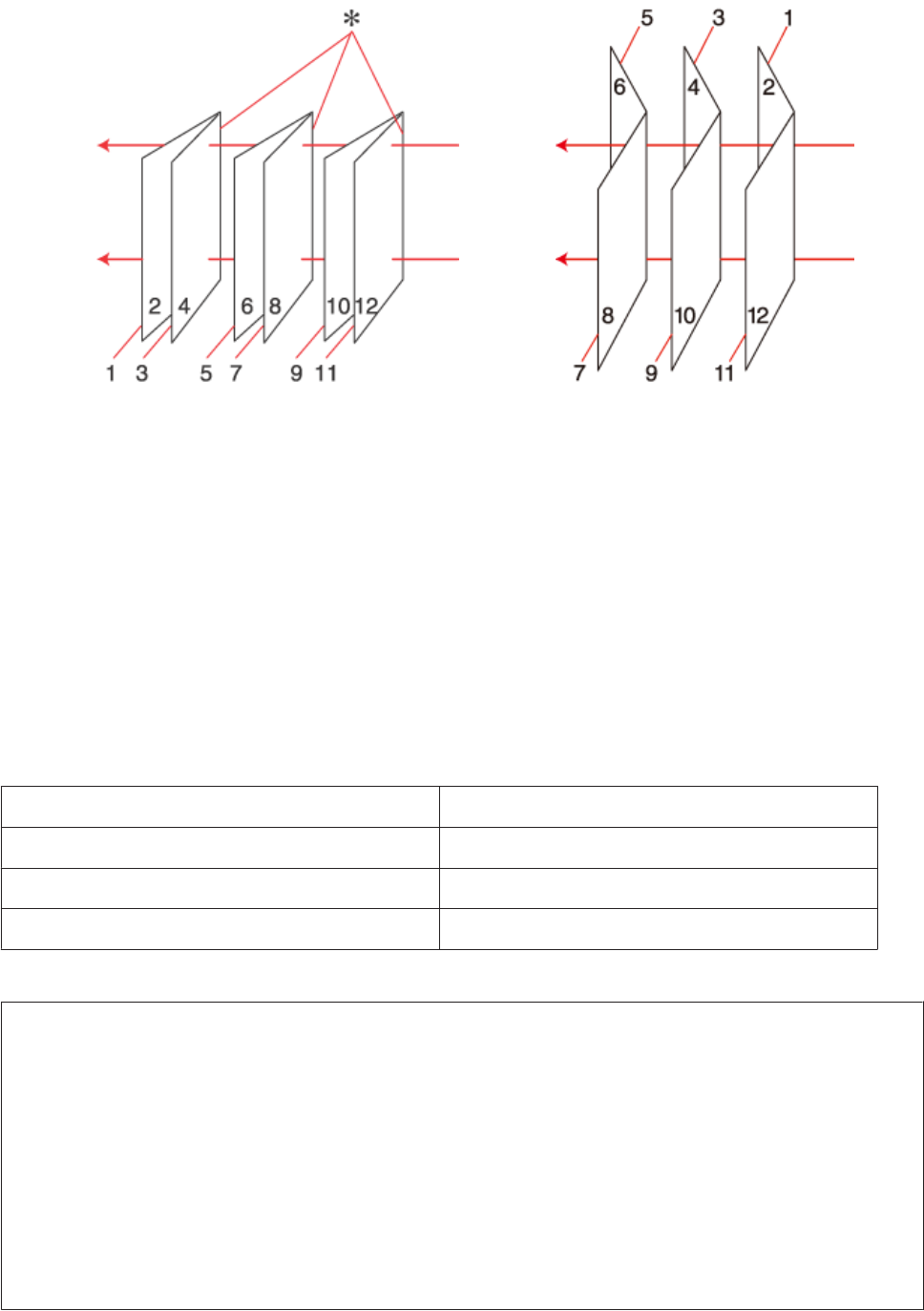
Side Binding (Aan zijkant binden) Center Binding (In midden binden)
✽: Bindkant
Kies automatisch of handmatig afdrukken. Wanneer u handmatig afdrukt, worden de pagina's die (na het vouwen)
aan de binnenkant komen, eerst afgedrukt. De pagina's voor de buitenzijde van het boekje kunnen dan worden
afgedrukt nadat het papier opnieuw in de printer is gelegd.
Het resultaat kan vervolgens worden gevouwen en samengebonden tot een boekje.
2-sided printing (Dubbelzijdig afdrukken) is uitsluitend mogelijk met de volgende papiersoorten en formaten.
Papier Formaat
Normaal papier Legal*, Letter, A4, Executive*, B5, A5*, A6*
Dik papier Letter*, A4*
Epson Bright White Ink Jet Paper (Inkjetpapier helderwit) A4
* Alleen handmatig 2-sided printing (Dubbelzijdig afdrukken).
Opmerking:
❏Gebruik alleen papier dat geschikt is voor 2-sided printing (Dubbelzijdig afdrukken). Anders kan de afdrukkwaliteit
sterk tegenvallen.
❏Afhankelijk van het papier en de hoeveelheid inkt die wordt gebruikt om tekst en afbeeldingen af te drukken, kan de inkt
vlekken veroorzaken op de andere zijde van het papier.
❏Bij 2-sided printing (Dubbelzijdig afdrukken) kunnen vlekken op het papier ontstaan.
❏Handmatig 2-sided printing (Dubbelzijdig afdrukken) is mogelijk niet beschikbaar wanneer de printer wordt gebruikt
via een netwerk of als gedeelde printer.
❏De laadcapaciteit is verschillend bij handmatig dubbelzijdig afdrukken.
& “Selecteren welke lade te gebruiken en de laadcapaciteiten van de lade” op pagina 25
WP-4511/4515/4521/4525/4530/4531/4535/4540/4545/4590/4595 Gebruikershandleiding
Afdrukken
50
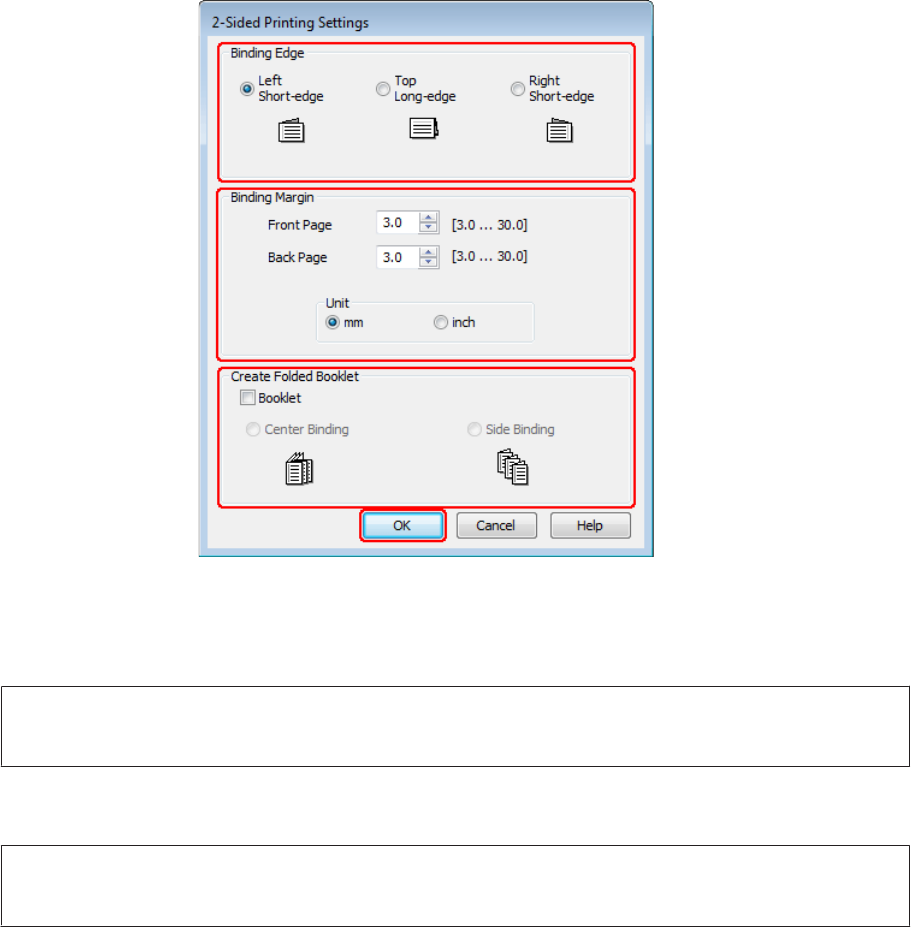
C
Klik op Settings (Instellingen) om het dialoogvenster 2-Sided Printing Settings (Instellingen dubbelzijdig
afdrukken) te openen.
D
Om gevouwen boekjes af te drukken met de optie 2-sided printing (Dubbelzijdig afdrukken), selecteert u het
selectievakje Booklet (Boekje) en kiest u Center Binding (In midden binden) of Side Binding (Aan zijkant
binden).
Opmerking:
Center Binding (In midden binden) is niet beschikbaar bij handmatig afdrukken.
E
Kies welke rand van het document moet worden gebonden.
Opmerking:
Bepaalde instellingen zijn niet beschikbaar wanneer Booklet (Boekje) is geselecteerd.
WP-4511/4515/4521/4525/4530/4531/4535/4540/4545/4590/4595 Gebruikershandleiding
Afdrukken
52

I
Selecteer een van de opties bij Select Document Type (Documenttype selecteren). Print Density
(Afdrukdichtheid) en Increase Ink Drying Time (Langere droogtijd) worden hiermee automatisch aangepast.
Opmerking:
Als u gegevens met een hoge dichtheid afdrukt, zoals grafische afbeeldingen, raden wij u aan de instellingen
handmatig op te geven.
J
Klik op OK om terug te keren naar het dialoogvenster Main (Hoofdgroep).
K
Controleer of alle instellingen juist zijn en klik op OK om het venster met printerinstellingen te sluiten.
Maak na het opgeven van de bovenstaande instellingen eerst één proefafdruk en controleer het resultaat, voordat u
grote hoeveelheden afdrukt.
Opmerking:
Als u handmatig afdrukt, ziet u instructies voor het afdrukken van de achterpagina's wanneer de adrukpagina's worden
afgedrukt. Volg de instructies op het scherm om het papier opnieuw in de printer te leggen.
Printerinstellingen voor Mac OS X 10.5 of 10.6
A
Pas de basisinstellingen aan.
& “Standaard printerinstellingen voor Mac OS X 10.5 of 10.6” op pagina 44
WP-4511/4515/4521/4525/4530/4531/4535/4540/4545/4590/4595 Gebruikershandleiding
Afdrukken
54

B
Selecteer Two-sided Printing Settings (Instellingen dubbelzijdig afdrukken) in het venstermenu.
C
Selecteer Long-Edge binding (Binden langs lange zijde) of Short-Edge binding (Binden langs korte zijde) in
het venstermenu Two-sided Printing (Dubbelz. afdrukken).
D
Selecteer een van de instellingen bij Document Type (Documenttype). Print Density (Afdrukdichtheid) en
Increased Ink Drying Time (Langere droogtijd) worden hiermee automatisch aangepast.
Opmerking:
Als u gegevens met een hoge dichtheid afdrukt, zoals grafische afbeeldingen, raden wij u aan de instellingen
handmatig op te geven.
E
Klik op Print (Afdrukken) om te beginnen met afdrukken.
WP-4511/4515/4521/4525/4530/4531/4535/4540/4545/4590/4595 Gebruikershandleiding
Afdrukken
55

Printerinstellingen voor Mac OS X 10.4
A
Pas de basisinstellingen aan.
& “Standaard printerinstellingen voor Mac OS X 10.4” op pagina 45
B
Selecteer Two-sided Printing Settings (Instellingen dubbelzijdig afdrukken) in het venstermenu.
C
Selecteer Long-Edge binding (Binden langs lange zijde) of Short-Edge binding (Binden langs korte zijde) in
het venstermenu Two-sided Printing (Dubbelz. afdrukken).
D
Selecteer een van de instellingen bij Document Type (Documenttype). Print Density (Afdrukdichtheid) en
Increased Ink Drying Time (Langere droogtijd) worden hiermee automatisch aangepast.
Opmerking:
Als u gegevens met een hoge dichtheid afdrukt, zoals grafische afbeeldingen, raden wij u aan de instellingen
handmatig op te geven.
E
Plaats papier in de papiercassette en klik op Print (Afdrukken).
& “Papier laden” op pagina 27
Volledige pagina afdrukken
U kunt afdrukken met de functie volledige pagina wanneer u bijvoorbeeld een op A4-formaat gemaakt document wilt
afdrukken op een ander formaat papier.
WP-4511/4515/4521/4525/4530/4531/4535/4540/4545/4590/4595 Gebruikershandleiding
Afdrukken
56

De pagina wordt automatisch aangepast aan het door u geselecteerde papierformaat. U kunt het paginaformaat ook
met de hand aanpassen.
Printerinstellingen voor Windows
A
Pas de basisinstellingen aan.
& “Standaard printerinstellingen voor Windows” op pagina 42
B
Klik op het tabblad More Options (Meer opties) en schakel het selectievakje Reduce/Enlarge Document
(Verklein/vergroot document) in.
C
Ga op een van de volgende manieren te werk:
❏Als u Fit to Page (Volledige pagina) hebt geselecteerd, selecteert u het formaat van het gebruikte papier in
Output Paper (Uitvoerpapier).
WP-4511/4515/4521/4525/4530/4531/4535/4540/4545/4590/4595 Gebruikershandleiding
Afdrukken
57
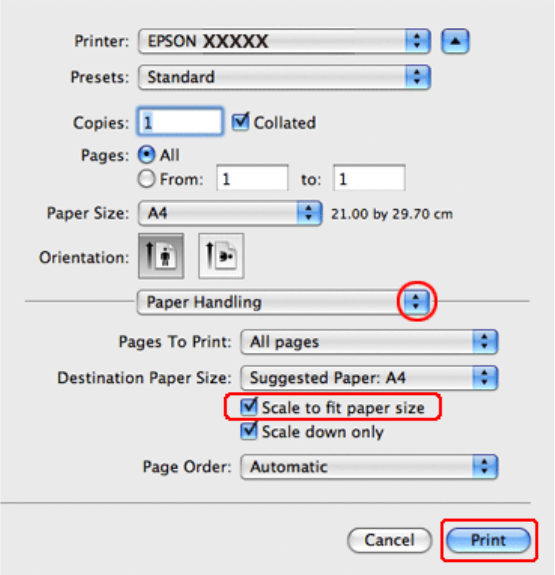
❏Als u Zoom to (Zoomen naar) hebt geselecteerd, selecteert u een percentage met behulp van de pijlen.
D
Klik op OK om het venster met printerinstellingen te sluiten.
Maak na het opgeven van de bovenstaande instellingen eerst één proefafdruk en controleer het resultaat, voordat u
grote hoeveelheden afdrukt.
Printerinstellingen voor Mac OS X 10.5 of 10.6
A
Pas de basisinstellingen aan.
& “Standaard printerinstellingen voor Mac OS X 10.5 of 10.6” op pagina 44
B
Selecteer Paper Handling (Papier gebruiken) in het venstermenu.
C
Selecteer Scale to fit paper size (Pas aan papierformaat aan).
D
Controleer of het juiste formaat is geselecteerd bij Destination Paper Size (Doelpapierformaat).
E
Klik op Print (Afdrukken) om te beginnen met afdrukken.
WP-4511/4515/4521/4525/4530/4531/4535/4540/4545/4590/4595 Gebruikershandleiding
Afdrukken
58

Printerinstellingen voor Mac OS X 10.4
A
Pas de basisinstellingen aan.
& “Standaard printerinstellingen voor Mac OS X 10.4” op pagina 45
B
Selecteer Paper Handling (Papier gebruiken) in het venstermenu.
C
Selecteer Scale to fit paper size (Pas aan papierformaat aan) als instelling voor Destination Paper Size
(Doelpapierformaat).
D
Selecteer het juiste papierformaat in het venstermenu.
E
Klik op Print (Afdrukken) om te beginnen met afdrukken.
Pages Per Sheet (Pagina's per vel) afdrukken
Pages Per Sheet (Pagina's per vel) Het is mogelijk om op elk vel papier twee of vier pagina’s van uw document af te
drukken.
WP-4511/4515/4521/4525/4530/4531/4535/4540/4545/4590/4595 Gebruikershandleiding
Afdrukken
59

Printerinstellingen voor Windows
A
Pas de basisinstellingen aan.
& “Standaard printerinstellingen voor Windows” op pagina 42
B
Selecteer 2-Up (2 per vel) of 4-Up (4 per vel) als Multi-Page (Meerdere pagina's).
C
Klik op de knop Page Order (Pag.volgorde) om het dialoogvenster Page Order Settings (Instellingen voor
paginavolgorde) te openen.
WP-4511/4515/4521/4525/4530/4531/4535/4540/4545/4590/4595 Gebruikershandleiding
Afdrukken
60
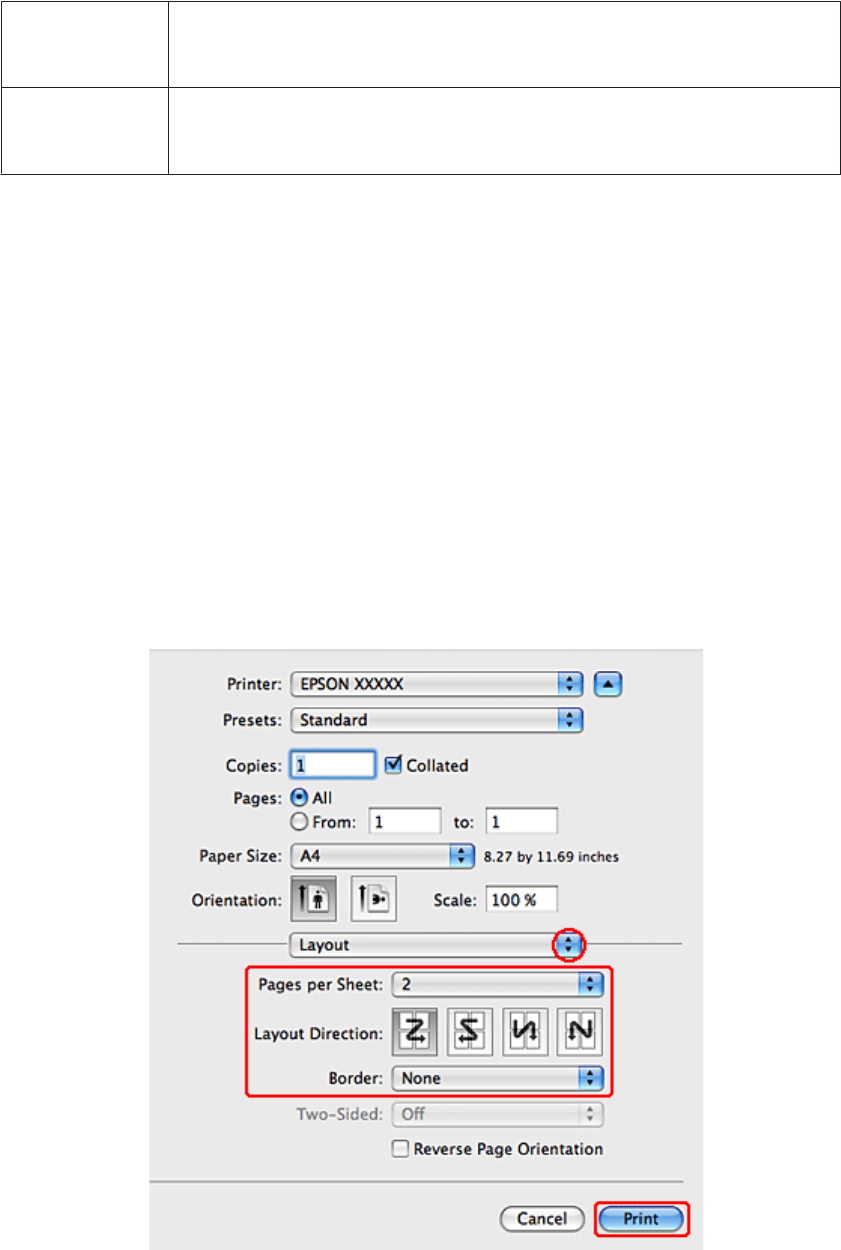
D
Kies uit de volgende instellingen.
Page Order
(Pag.volgorde)
Geeft u de mogelijkheid de volgorde te bepalen waarin de pagina's op het vel papier
worden afgedrukt. Welke opties beschikbaar zijn, hangt af van de instelling die u in het
venster Main (Hoofdgroep) hebt gekozen bij Orientation (Afdrukstand).
Print Page Bor‐
ders (Print pagi‐
naranden)
Hiermee wordt een kader afgedrukt rond pagina's die op elk vel worden afgedrukt.
E
Klik op OK om terug te keren naar het dialoogvenster Main (Hoofdgroep).
F
Klik op OK om het venster met printerinstellingen te sluiten.
Maak na het opgeven van de bovenstaande instellingen eerst één proefafdruk en controleer het resultaat, voordat u
grote hoeveelheden afdrukt.
Printerinstellingen voor Mac OS X 10.5 of 10.6
A
Pas de basisinstellingen aan.
& “Standaard printerinstellingen voor Mac OS X 10.5 of 10.6” op pagina 44
B
Selecteer Layout (Lay-out) in het venstermenu.
WP-4511/4515/4521/4525/4530/4531/4535/4540/4545/4590/4595 Gebruikershandleiding
Afdrukken
61
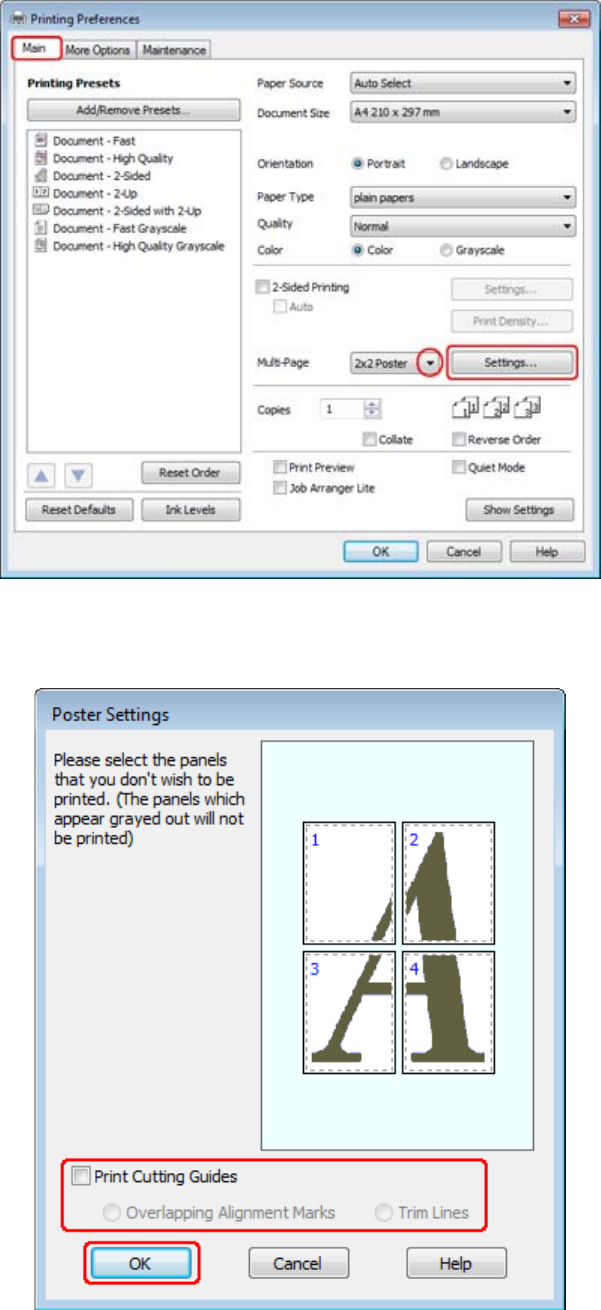
B
Selecteer 2x1 Poster, 2x2 Poster, 3x3 Poster of 4x4 Poster onder Multi-Page (Meerdere pagina's).
C
Klik op Settings (Instellingen) om in te stellen hoe de poster moet worden afgedrukt. Het venster Poster
Settings (Posterinstellingen) wordt geopend.
WP-4511/4515/4521/4525/4530/4531/4535/4540/4545/4590/4595 Gebruikershandleiding
Afdrukken
64
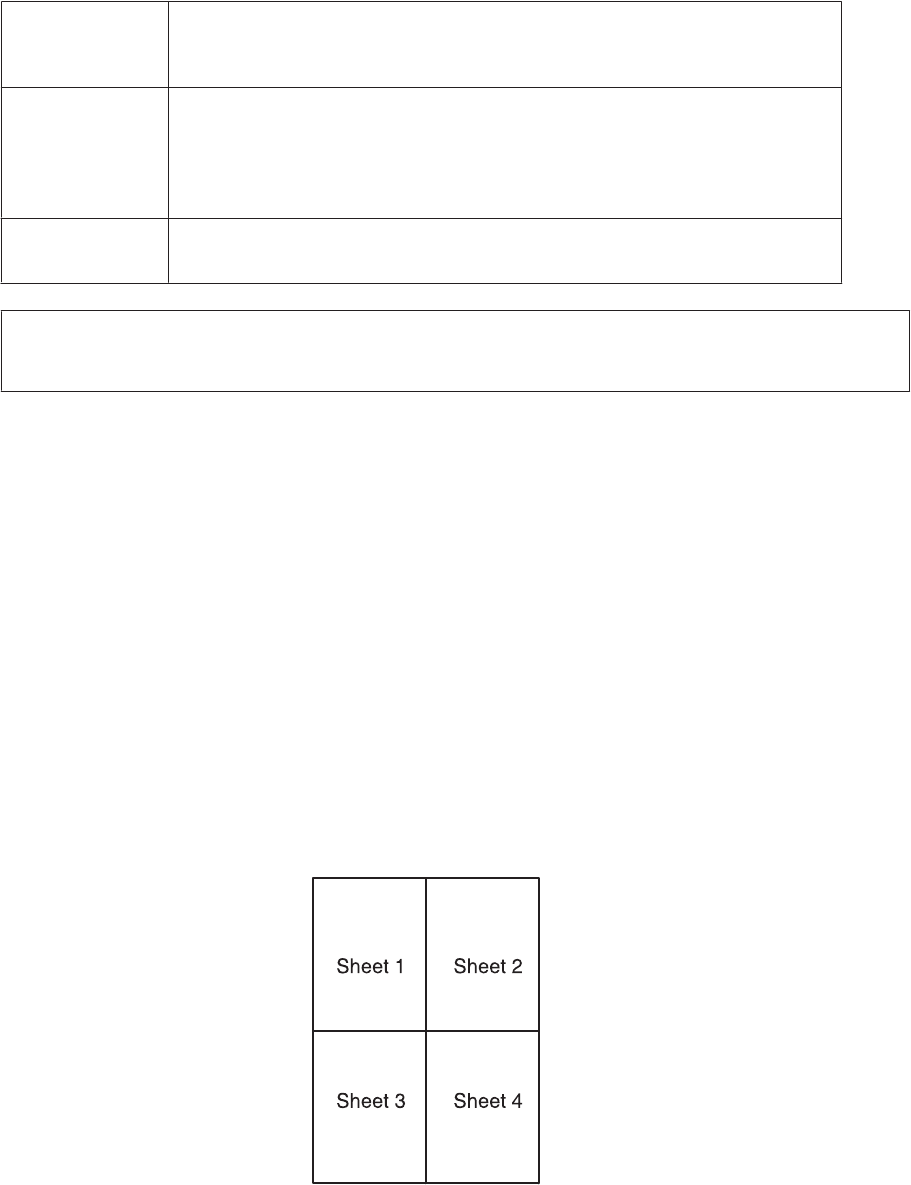
D
Geef de volgende instellingen op:
Print Cutting
Guides (Snijlij‐
nen afdrukken)
Hiermee worden lijnen afgedrukt die aangeven waar u moet knippen.
Overlapping
Alignment
Marks (Overlap‐
pende uitlij‐
ningstekens)
Hiermee overlappen de panelen elkaar enigszins en worden uitlijningstekens afgedrukt
zodat de panelen nauwkeuriger kunnen worden uitgelijnd.
Trim Lines (Trim‐
lijnen)
Hiermee worden op de panelen dunne lijnen afgedrukt die u als leidraad kunt gebruiken
bij het afsnijden van de pagina's.
Opmerking:
Als u slechts enkele panelen wilt afdrukken en niet de volledige poster, klikt u op de panelen die u niet wilt afdrukken.
E
Klik op OK om terug te keren naar het dialoogvenster Main (Hoofdgroep).
F
Klik op OK om het venster met printerinstellingen te sluiten.
Maak na het opgeven van de bovenstaande instellingen eerst één proefafdruk en controleer het resultaat, voordat u
grote hoeveelheden afdrukt. Volg verder de instructies.
& “Een poster maken van uw afdrukken” op pagina 65
Een poster maken van uw afdrukken
Dit is een voorbeeld van hoe u van uw afdruk een poster kunt maken als de optie 2x2 Poster is geselecteerd onder
Multi-Page (Meerdere pagina's) en Overlapping Alignment Marks (Overlappende uitlijningstekens) is
geselecteerd bij Print Cutting Guides (Snijlijnen afdrukken).
WP-4511/4515/4521/4525/4530/4531/4535/4540/4545/4590/4595 Gebruikershandleiding
Afdrukken
65
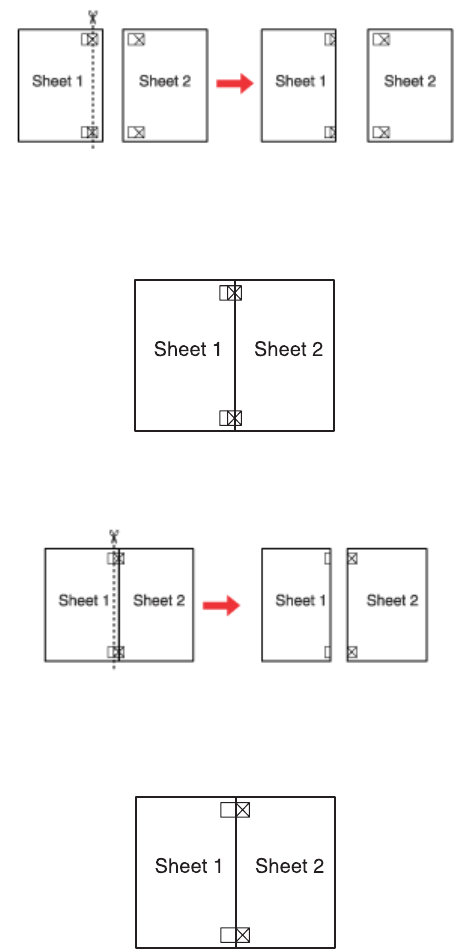
A
Snijd de marge van vel 1 af langs een verticale lijn door het midden van de kruisjes boven- en onderaan de
pagina:
B
Plaats de rand van vel 1 boven op vel 2, pas de kruisjes op beide vellen goed tegen elkaar en plak de vellen
voorlopig aan elkaar vast aan de achterzijde van het papier:
C
Snijd de aan elkaar geplakte vellen in tweeën langs een verticale lijn, deze keer precies links naast de kruisjes:
D
Lijn de randen van het papier uit met behulp van de uitlijningstekens en plak de vellen aan de achterzijde aan
elkaar vast:
E
Herhaal stap 1 t/m 4 om ook vel 3 en 4 aan elkaar vast te plakken.
WP-4511/4515/4521/4525/4530/4531/4535/4540/4545/4590/4595 Gebruikershandleiding
Afdrukken
66

F
Herhaal stap 1 t/m 4 om de boven- en onderrand van het papier vast te plakken:
G
Snijd de resterende marges af.
Watermark (Watermerk) afdrukken (alleen voor Windows)
Met Watermark (Watermerk) kunt u een tekst of afbeelding afdrukken als watermerk.
Opmerking:
Deze functie is niet beschikbaar voor Mac OS X.
Een watermerk afdrukken
A
Pas de basisinstellingen aan.
& “Standaard printerinstellingen voor Windows” op pagina 42
WP-4511/4515/4521/4525/4530/4531/4535/4540/4545/4590/4595 Gebruikershandleiding
Afdrukken
67

B
Klik op het tabblad More Options (Meer opties), selecteer het gewenste watermerk in de lijst Watermark
(Watermerk) en klik op Settings (Instellingen).
Raadpleeg de online-Help voor meer informatie over het maken van uw eigen watermerk.
C
Geef de gewenste instellingen voor het watermerk op.
D
Klik op OK om terug te keren naar het dialoogvenster More Options (Meer opties).
WP-4511/4515/4521/4525/4530/4531/4535/4540/4545/4590/4595 Gebruikershandleiding
Afdrukken
68
E
Klik op OK om het venster met printerinstellingen te sluiten.
Maak na het opgeven van de bovenstaande instellingen eerst één proefafdruk en controleer het resultaat, voordat u
grote hoeveelheden afdrukt.
De printer delen
U kunt de printer ook delen met andere gebruikers binnen het netwerk.
U moet de printer eerst instellen als gedeelde printer via de computer waarop de printer rechtstreeks is aangesloten.
Vervolgens moet u de printer toevoegen aan elke computer die via het netwerk gebruik gaat maken van de printer.
Raadpleeg de documentatie van Windows of Macintosh voor meer informatie.
Met gebruik van de PostScript Printerdriver en de PCL6
Printerdriver
Voor de modellen PS3/PCL moet u de software downloaden vanaf de website van Epson. Neem contact op met de
kl an te ns ervic e i n uw r eg io voor me er in fo rmati e o ver h et verk rij gen v an de pr in te rd ri vers en de sy st ee mv erei st en zoal s
de ondersteunde besturingssystemen.
WP-4511/4515/4521/4525/4530/4531/4535/4540/4545/4590/4595 Gebruikershandleiding
Afdrukken
69

Scannen
Proberen te scannen
Starten van het scannen
Laten we een document scannen om aan het proces te wennen.
A
Plaats een document.
& “Originelen plaatsen” op pagina 35
B
Start Epson Scan.
❏Windows:
Dubbelklik op het pictogram Epson Scan op het bureaublad.
❏Mac OS X:
Selecteer Applications (Programma's) > Epson Software > EPSON Scan.
C
Selecteer Home Mode (Thuismodus).
WP-4511/4515/4521/4525/4530/4531/4535/4540/4545/4590/4595 Gebruikershandleiding
Scannen
70

D
Selecteer Text/Line Art (Tekst/lijntekeningen) bij Document Type (Documenttype).
E
Klik op Preview (Voorbeeldscan).
WP-4511/4515/4521/4525/4530/4531/4535/4540/4545/4590/4595 Gebruikershandleiding
Scannen
71

F
Klik op Scan (Scannen).
G
Klik op OK.
Uw gescande beeld wordt opgeslagen.
WP-4511/4515/4521/4525/4530/4531/4535/4540/4545/4590/4595 Gebruikershandleiding
Scannen
72

Mogelijkheden voor aanpassen van afbeeldingen
Epson Scan biedt tal van mogelijkheden om de kleuren, de scherpte en het contrast te verbeteren, en diverse andere
aspecten die van invloed zijn op de beeldkwaliteit te veranderen.
Zie de Help voor details aangaande Epson Scan.
Histogram Een grafisch overzicht voor het aanpassen van de lichte delen, schaduwen en
gammaniveaus.
Tone Correction (Toon‐
correctie)
Een grafisch overzicht voor het aanpassen van de verschillende tonen.
Image Adjustment (Af‐
beeldingsaanpassing)
Hiermee past u helderheid en contrast aan en bepaalt u het balans tussen de
kleuren rood, groen en blauw in de hele afbeelding.
Color Palette (Kleurenpa‐
let)
Biedt een grafische interface voor aanpassing van middentinten, zoals huidtinten,
zonder iets te veranderen aan de lichte en donkere delen van de afbeelding.
WP-4511/4515/4521/4525/4530/4531/4535/4540/4545/4590/4595 Gebruikershandleiding
Scannen
73

Unsharp Mask (Verscher‐
pen)
Hiermee verscherpt u de overgangen tussen kleurgebieden waardoor de hele
afbeelding helderder lijkt.
Descreening (Ontraste‐
ren)
Hiermee verwijdert u de ribbelpatronen (ook wel "moir" genoemdé) die soms
voorkomen over kleurgebieden met subtiele schakeringen, bijvoorbeeld
huidkleuren.
Color Restoration (Kleur‐
herstel)
Hiermee worden verkleurde foto's automatisch opgefrist.
Backlight Correction (Te‐
genlichtcorrectie)
Hiermee worden donkere delen uit foto's met veel tegenlicht automatisch lichter
gemaakt.
Dust Removal (Stof ver‐
wijderen)
Hiermee wordt stof op uw originelen automatisch onzichtbaar gemaakt.
WP-4511/4515/4521/4525/4530/4531/4535/4540/4545/4590/4595 Gebruikershandleiding
Scannen
74

Text Enhancement
(Tekst verbeteren)
Hiermee wordt de tekstherkenning tijdens het scannen verbeterd.
Auto Area Segmentation
(Gebieden autom. schei‐
den)
Met deze optie worden afbeeldingen in Black&White (Zwart-wit) scherper en wordt
de tekstherkenning nauwkeuriger omdat tekst en afbeeldingen worden
gescheiden.
Color Enhance (Kleur ver‐
beteren)
Hiermee kunt u een kleur verbeteren. U kunt kiezen tussen rood, blauw en groen.
Normaal scannen
Scannen via het bedieningspaneel
Scannen naar een USB-opslagapparaat
A
Plaats een of meerdere originelen.
& “Originelen plaatsen” op pagina 35
WP-4511/4515/4521/4525/4530/4531/4535/4540/4545/4590/4595 Gebruikershandleiding
Scannen
75
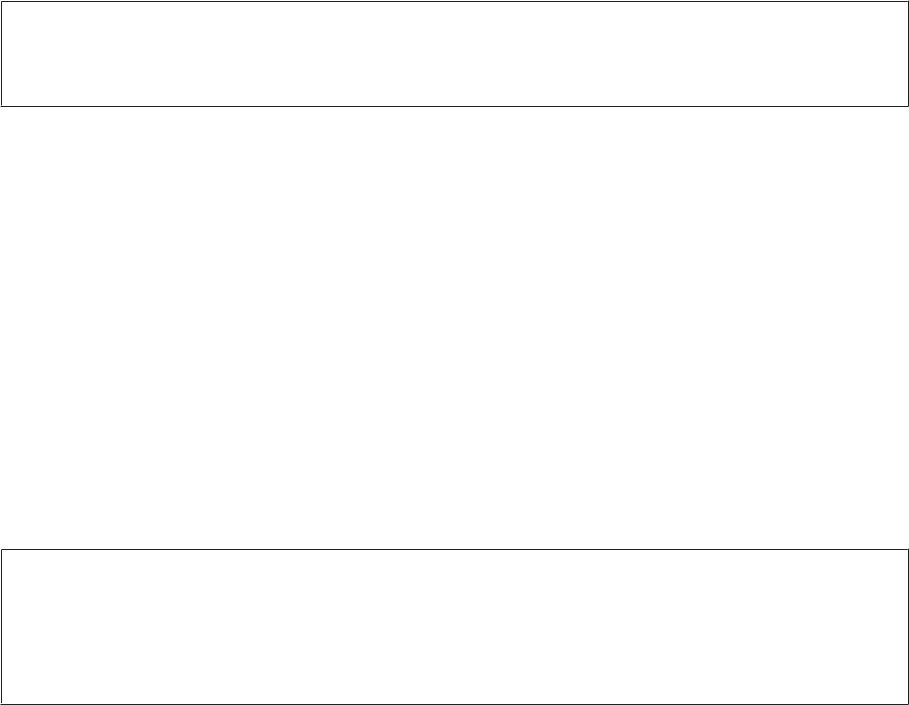
C
Selecteer Adresinstellingen.
D
Selecteer Instellen mappenlijst.
E
Selecteer Mappen toevoegen. U krijgt de beschikbare invoernummers voor mappen te zien.
F
Druk op u of d om het nummer voor de map die u wilt registreren te selecteren.
G
Druk op OK.
H
Geef de communicatiemodus op, voer een mappad in en configureer de mapinstellingen. Zie het volgende
gedeelte voor meer informatie over alle instellingen.
& “Menulijst scanmodus” op pagina 130
I
Druk op OK.
J
Herhaal stap 5 t/m 9 om meer mappen toe te voegen.
Opmerking:
U kunt de lijst met geregistreerde mappen afdrukken. Druk op x in het bovenste scherm van Scan naar
netwerkmap/FTP en selecteer Scan naar map/FTP-verslag > Scan naar mappenlijst.
Gescande gegevens naar de map sturen
A
Plaats een of meerdere originelen.
& “Originelen plaatsen” op pagina 35
B
Selecteer Scan.
C
Selecteer Scan naar netwerkmap/FTP.
D
Druk op r.
E
Druk op x om een lijst met geregistreerde mappen weer te geven.
Opmerking:
U kunt de map ook opgeven door het mappad rechtstreeks in te voeren. Na stap 4 selecteert u Communicatiemodus,
voert u het mappad in via het numerieke toetsenblok en andere knoppen op het bedieningspaneel en configureert u de
mapinstellingen.
& “Menulijst scanmodus” op pagina 130
F
Selecteer een map in de lijst.
WP-4511/4515/4521/4525/4530/4531/4535/4540/4545/4590/4595 Gebruikershandleiding
Scannen
77

G
Druk op x en selecteer Scaninstellingen om de instellingen te wijzigen.
& “Menulijst scanmodus” op pagina 130
H
Druk op Start.
Uw gescande beeld wordt opgeslagen.
Scannen naar een e-mail
Met de functie Scan naar e-mail kunt u gescande afbeeldingsbestanden rechtstreeks per e-mail van het apparaat
verzenden via een voorgeconfigureerde mailserver. Zorg dat u de Instellingen e-mailserver hebt geconfigureerd en
opgeslagen voordat u deze functie gebruikt.
Opmerking:
❏Deze functies wordt alleen ondersteund door WP-4515/WP-4525/WP-4595. Als deze functie niet wordt weergegeven
op het bedieningspaneel van het apparaat, moet u mogelijk een update uitvoeren voor de firmware via de
Epson-website of Epson WebConfig. Voor toegang tot Epson WebConfig raadpleegt u de Netwerkhandleiding.
❏Het is eenvoudiger om de instellingen te configureren via Epson-software (Epson WebConfig of Epson NetConfig) op
een computer die is aangesloten op het apparaat. Met deze software kunt u een contactpersonenlijst maken zodat u snel
ontvangers kunt kiezen in de lijst en bestaande contactpersonenlijsten van andere Epson-apparaten kunt importeren.
U kunt de nieuwste versie van Epson NetConfig downloaden op de Epson-website.
& “Hulp vragen” op pagina 222
Instellingen e-mailserver opgeven
A
Druk op F Setup.
B
Selecteer Scaninstellingen.
C
Selecteer Instellingen e-mailserver.
D
Volg de instructies op het scherm om de instellingen op te geven. Wanneer u klaar bent, wordt een
voltooiingsbericht weergegeven.
Opmerking:
❏SMTP AUTH staat voor SMTP Service Extension for Authentication.
❏De accountnaam en het wachtwoord zijn vereist om u bij de server aan te melden. De accountnaam kan
maximaal 30 ASCII-tekens lang zijn en het wachtwoord maximaal 20 ASCII-tekens.
❏Het e-mailadres van de ontvanger kan maximaal 64 ASCII-tekens lang zijn.
❏Het SMTP-serveradres kan maximaal 50 ASCII-tekens lang zijn. U kunt de server opgeven met het IP-adres of
de hostnaam. Als u de hostnaam wilt gebruiken, moet u vooraf de DNS-serverinstellingen opgeven.
❏Als u POP voor SMTP selecteert, moet u het POP3-serverpoortnummer en het POP3-serveradres opgeven.
❏U kunt de tijdzone instellen via Epson WebConfig. Voor toegang tot Epson WebConfig raadpleegt u de
Netwerkhandleiding.
E
Selecteer Verbinding e-mailserver Controle om te testen of de mailserver correct functioneert.
WP-4511/4515/4521/4525/4530/4531/4535/4540/4545/4590/4595 Gebruikershandleiding
Scannen
78

Adressen registreren op de contactpersonenlijst
U kunt een contactpersonenlijst maken zodat u snel ontvangers in de lijst kun kiezen. U kunt maximaal 50
gecombineerde e-mailadressen en groepadressen registreren.
A
Druk op F Setup.
B
Selecteer Scaninstellingen.
C
Selecteer Adresinstellingen.
D
Selecteer Instellen e-mailadres.
E
Selecteer Contactpersonen toevoegen. U krijgt de beschikbare invoernummers voor e-mailadressen te zien.
F
Druk op u of d om het nummer voor het adres dat u wilt registreren te selecteren.
G
Druk op OK.
H
Druk op r. Voer via het numerieke toetsenblok en andere knoppen op het bedieningspaneel de naam in van het
e-mailadres dat u wilt registreren.
I
Druk op d en voer een e-mailadres in. U kunt tot 64 tekens invoeren.
J
Druk op OK.
Opmerking:
U kunt ook e-mailadressen toevoegen aan een groep zodat u een e-mail tegelijkertijd aan verschillende ontvangers
kan versturen. Ga als volgt te werk.
K
Selecteer Instellen groepsadres in stap 4.
L
Selecteer Groep toevoegen. U krijgt de beschikbare invoernummers voor groepsadressen te zien.
M
Druk op u of d om het nummer voor het adres dat u wilt registreren te selecteren.
N
Druk op OK.
O
Druk op r. Voer via het numerieke toetsenblok en andere knoppen op het bedieningspaneel de naam in van het
e-mailadres dat u wilt registreren.
P
Druk op u of d om het nummer voor het e-mailadres dat u aan de groep wilt toevoegen te selecteren.
WP-4511/4515/4521/4525/4530/4531/4535/4540/4545/4590/4595 Gebruikershandleiding
Scannen
79

Q
Druk op r om de e-mailadresinvoer toe te voegen aan de groep.
Opmerking:
Druk op l om het toevoegen van de e-mailadresinvoer die u hebt geselecteerd te annuleren.
R
Herhaal stap 16 en 17 om andere e-mailadressen aan de groep toe te voegen.
S
Druk op OK.
Een gescand bestand per e-mail verzenden
A
Plaats een of meerdere originelen.
& “Originelen plaatsen” op pagina 35
B
Selecteer Scan.
C
Selecteer Scan naar e-mail.
D
Druk op r.
E
Voer het onderwerp in van de e-mail waaraan u het gescande bestand als bijlage wilt toevoegen.
Opmerking:
Het vooringestelde bericht, “Bijgevoegde scangegevens” wordt automatisch als hoofdtekst van de e-mail toegevoegd.
F
Selecteer Adres01 en voer een e-mailadres in. Als u nog een e-mailadres wilt toevoegen, drukt u op d en
selecteert u een ander adresnummer.
Opmerking:
Ga naar de volgende stap om adressen toe te voegen uit de contactpersonenlijst. Als u geen adressen uit de
contactpersonenlijst nodig heeft, gaat u naar stap 10.
G
Druk op x om de contactpersonenlijst weer te geven.
H
Druk op u of d om een e-mailadres te selecteren en druk vervolgens op r om dit toe te voegen. Herhaal deze
stap om nog een invoer toe te voegen.
Opmerking:
❏Druk op l om het toevoegen van de invoer te annuleren.
❏U kunt een e-mail naar maximaal 10 afzonderlijke e-mailadressen en groepen sturen.
I
Druk op OK.
WP-4511/4515/4521/4525/4530/4531/4535/4540/4545/4590/4595 Gebruikershandleiding
Scannen
80

J
Druk op x en selecteer Scaninstellingen om de instellingen te wijzigen.
& “Scaninstellingen” op pagina 132
Opmerking:
❏U kunt een naam opgeven voor het gescande afbeeldingsbestand. Selecteer Bestandsinstelling > Voorvoegsel
bestandsnaam en voer het voorvoegsel voor de bestandsnaam in.
❏U kunt een maximale grootte opgeven voor bestanden die aan de e-mail worden bijgevoegd in Max. grootte
bijge. bestand. Selecteer een groter formaat als u vaak grote bestanden verstuurt.
K
Druk op Start.
Uw gescande afbeelding is per e-mail verzonden.
Scannen naar een computer
A
Plaats een of meerdere originelen.
& “Originelen plaatsen” op pagina 35
B
Selecteer Scan.
C
Selecteer een item.
& “Menulijst scanmodus” op pagina 130
D
Selecteer uw computer.
Opmerking:
Als het apparaat is verbonden met een netwerk, kunt u de computer selecteren waar u de gescande afbeelding wilt
opslaan.
E
Druk op Start.
Uw gescande beeld wordt opgeslagen.
WP-4511/4515/4521/4525/4530/4531/4535/4540/4545/4590/4595 Gebruikershandleiding
Scannen
81

Scannen in Home Mode (Thuismodus)
Met de Home Mode (Thuismodus) kunt u enkele scaninstellingen aanpassen en het resultaat van deze veranderingen
bekijken in een voorbeeldscan. Deze modus is handig voor het normaal scannen van foto's en afbeeldingen.
Opmerking:
❏Met Home Mode (Thuismodus), kunt u alleen vanaf de glasplaat scannen.
❏Zie de Help voor details aangaande Epson Scan.
A
Plaats een of meerdere originelen.
& “Documentglas” op pagina 37
B
Start Epson Scan.
& “Epson Scan Driver starten” op pagina 97
C
Selecteer Home Mode (Thuismodus) onder Mode (Modus).
WP-4511/4515/4521/4525/4530/4531/4535/4540/4545/4590/4595 Gebruikershandleiding
Scannen
82

D
Selecteer het Document Type (Documenttype).
E
Selecteer het Image Type (Beeldtype).
F
Klik op Preview (Voorbeeldscan).
& “Het scangebied weergeven en aanpassen” op pagina 88
G
Stel de belichting, helderheid en andere beeldkwaliteitsinstellingen in.
H
Klik op Scan (Scannen).
I
In het venster File Save Settings (Instellingen voor Bewaar bestand), selecteert u de instelling voor Type en klikt
u op OK.
Opmerking:
Als het selectievakje Show this dialog box before next scan (Dit dialoogveld voor de volgende scan tonen) niet is
aangevinkt, start Epson Scan meteen met scannen zonder het scherm File Save Settings (Instellingen voor Bewaar
bestand) weer te geven.
Uw gescande beeld wordt opgeslagen.
Scannen in de Office Mode (Kantoormodus)
Met Office Mode (Kantoormodus) kunt u snel tekstdocumenten scannen zonder eerst een voorbeeld te tonen.
Opmerking:
Zie de Help voor details aangaande Epson Scan.
A
Plaats een of meerdere originelen.
& “Originelen plaatsen” op pagina 35
Opmerkingen voor de automatische documentinvoer (ADF):
Plaats geen papier boven de lijn net onder de pijlmarkering d op de ADF.
B
Start Epson Scan.
& “Epson Scan Driver starten” op pagina 97
WP-4511/4515/4521/4525/4530/4531/4535/4540/4545/4590/4595 Gebruikershandleiding
Scannen
83

C
Selecteer Office Mode (Kantoormodus) onder Mode (Modus).
D
Selecteer het Image Type (Beeldtype).
E
Selecteer de Document Source (Documentbron).
F
Selecteer het formaat van het origineel bij Size (Grootte).
G
Selecteer een geschikte resolutie voor uw originelen bij Resolution (Resolutie).
H
Klik op Scan (Scannen).
WP-4511/4515/4521/4525/4530/4531/4535/4540/4545/4590/4595 Gebruikershandleiding
Scannen
84

I
In het venster File Save Settings (Instellingen voor Bewaar bestand), selecteert u de instelling voor Type en klikt
u op OK.
Opmerking:
Als het selectievakje Show this dialog box before next scan (Dit dialoogveld voor de volgende scan tonen) niet is
aangevinkt, start Epson Scan meteen met scannen zonder het scherm File Save Settings (Instellingen voor Bewaar
bestand) weer te geven.
Uw gescande beeld wordt opgeslagen.
Scannen in Professional Mode (Professionele Modus)
Met de Professional Mode (Professionele Modus) kunt u alle mogelijke scaninstellingen aanpassen en het resultaat
van deze veranderingen bekijken in een voorbeeldscan. Deze modus wordt aanbevolen voor geavanceerde gebruikers.
Opmerking:
Zie de Help voor details aangaande Epson Scan.
A
Plaats een of meerdere originelen.
& “Originelen plaatsen” op pagina 35
B
Start Epson Scan.
& “Epson Scan Driver starten” op pagina 97
WP-4511/4515/4521/4525/4530/4531/4535/4540/4545/4590/4595 Gebruikershandleiding
Scannen
85

C
Selecteer Professional Mode (Professionele Modus) onder Mode (Modus).
D
Selecteer het type originelen dat u wilt scannen bij de instelling Document Type (Documenttype).
E
Selecteer de Document Source (Documentbron).
F
Als u Reflective (Reflecterend) selecteert bij Document Type (Documenttype), selecteert u Photo (Foto) of
Document bij Auto Exposure Type (Automatische belichting).
WP-4511/4515/4521/4525/4530/4531/4535/4540/4545/4590/4595 Gebruikershandleiding
Scannen
86
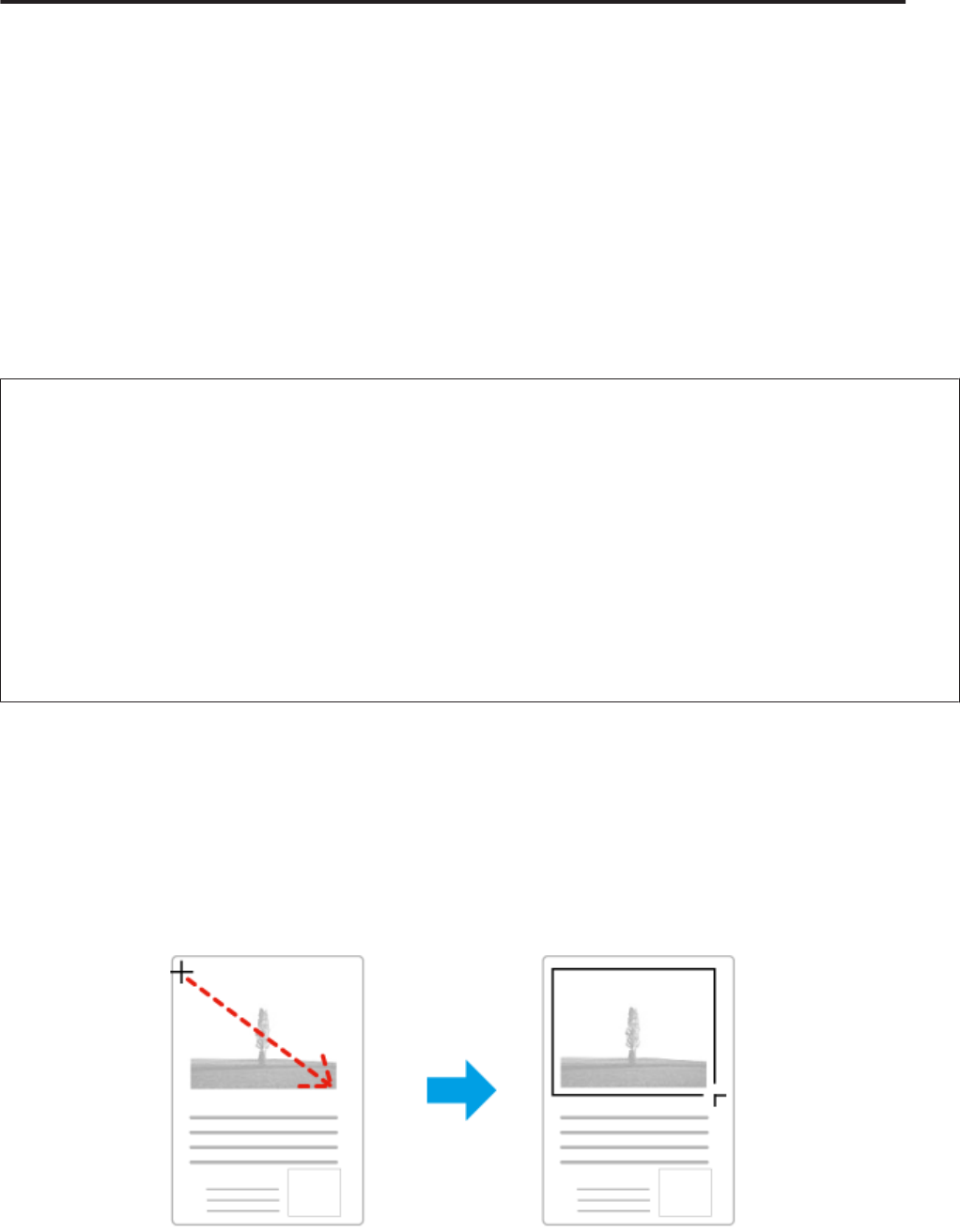
Het scangebied weergeven en aanpassen
Een voorbeeldmodus selecteren
Nadat u de basisinstellingen en de resolutie hebt geselecteerd, kunt u een voorbeeld van de gescande afbeelding
weergeven en het scangebied selecteren of aanpassen in het venster Preview (Voorbeeldscan). Er zijn twee manieren
om een voorbeeldscan te maken.
❏Normal (Normaal) voorbeeld: hiermee worden afbeeldingen volledig weergegeven. U kunt zelf het gewenste
scangebied selecteren en met de hand de beeldkwaliteit aanpassen.
❏Thumbnail voorbeeld: hiermee worden de afbeeldingen als miniaturen (thumbnails) weergegeven. Epson Scan
lokaliseert automatisch de randen van het scangebied, de belichtingsinstellingen worden automatisch aangepast
en indien nodig wordt de afbeelding (of worden de afbeeldingen) gedraaid.
Opmerking:
❏Enkele instellingen die u na het weergeven van de voorbeeldscan wijzigt, worden teruggesteld als u een andere modus voor de
voorbeeldscanmodus selecteert.
❏Of u het type voorbeeldscan kunt wijzigen, hangt af van het documenttype en de Epson Scan modus die u gebruikt.
❏Indien u de voorbeeldscan bekijkt zonder dat het venster Preview (Voorbeeldscan) wordt getoond, wordt de afbeelding met de
basisinstellingen voor de voorbeeldscanmodus getoond. Als u een voorbeeld bekijkt terwijl het venster Preview
(Voorbeeldscan) wel is geopend, wordt het voorbeeld weergegeven in de modus die vóór het openen van de voorbeeldscan actief
was.
❏Voor het veranderen van het formaat van het venster Preview (Voorbeeldscan), klikt u op de hoek van het venster Preview
(Voorbeeldscan) en versleept u het.
❏Zie de Help voor details aangaande Epson Scan.
Een selectiekader maken
Het selectiekader is een bewegende stippellijn aan de rand van de voorbeeldscan. Dit kader geeft het scangebied aan.
U kunt een selectiekader tekenen op een van de volgende manieren.
❏Om handmatig een selectiekader te tekenen, plaatst u de aanwijzer daar waar de hoek van het selectiekader moet
komen en klikt u. Sleep de kruiscursor over het beeld naar de andere hoek van het gewenste scangebied.
WP-4511/4515/4521/4525/4530/4531/4535/4540/4545/4590/4595 Gebruikershandleiding
Scannen
88
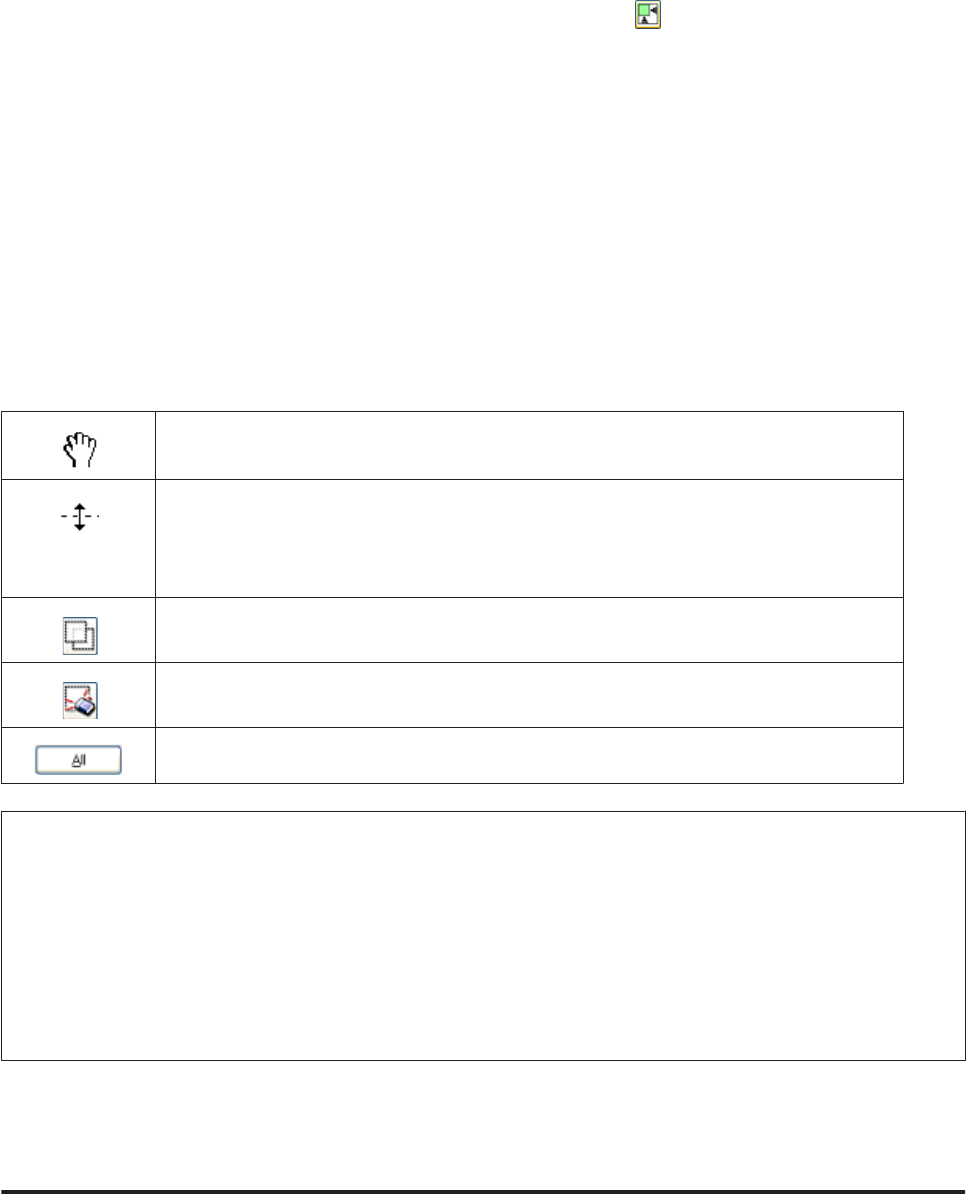
❏Om automatisch een selectiekader te tekenen, klikt u op het pictogram automatisch lokaliseren. U kunt dit
pictogram alleen gebruiken bij het bekijken van een normale voorbeeldscan en wanneer er slechts een enkel
document op de glasplaat is.
❏Om een selectiekader met een bepaald formaat te tekenen, voert u de nieuwe breedte en hoogte in bij Document
Size (Documentformaat).
❏Voor een goed resultaat in het algemeen, en een goede belichting in het bijzonder, zorgt u er best voor dat alle
zijden van het selectiekader binnen de omtrek van de afbeelding blijven. Trek het selectiekader dus niet door tot in
het gebied dat buiten de voorbeeldscan van de afbeelding valt.
Een selectiekader aanpassen
U kunt het selectiekader verplaatsen en de grootte ervan veranderen. Als u met het normale voorbeeld werkt, kunt u op
elke afbeelding tot 50 selectiekaders maken om verschillende scangebieden als afzonderlijke bestanden te scannen.
Als u het selectiekader wilt verplaatsen, plaatst u de aanwijzer ergens binnen het kader. De
aanwijzer verandert in een handje. Klik en sleep het selectiekader naar de gewenste plaats.
Als u het selectiekader groter of kleiner wilt maken, plaatst u de aanwijzer op de rand of op een van
de hoeken van het kader.
De aanwijzer verandert in een rechte of schuine tweekoppige pijl. Klik en sleep de rand van het
selectiekader naar de gewenste plaats (tot de gewenste grootte is bereikt).
Klik op dit pictogram om extra selectiekaders van hetzelfde formaat te maken.
Als u een selectiekader wilt verwijderen, klikt u ergens in het kader en vervolgens op dit pictogram.
Klik op dit pictogram om alle selectiekaders te activeren.
Opmerking:
❏Als u het selectiekader verplaatst met de Shift-toets ingedrukt, kan het selectiekader alleen in horizontale of verticale
richting worden versleept.
❏Als u de grootte van het selectiekader aanpast met de Shift-toets ingedrukt, blijft de bestaande
hoogte-breedteverhouding van het selectiekader behouden.
❏Als u meer dan één selectiekader hebt gemaakt, vergeet dan niet op All (Alle) te klikken, in het venster Preview
(Voorbeeldscan), voordat u de scan maakt. Anders wordt alleen het gebied binnen het laatst getekende selectiekader
gescand.
Diverse scantypes
Een tijdschrift scannen
Plaats eerst het tijdschrift en start Epson Scan.
WP-4511/4515/4521/4525/4530/4531/4535/4540/4545/4590/4595 Gebruikershandleiding
Scannen
89

E
Klik op Scan (Scannen).
F
Selecteer PDF als het Type en klik op OK.
Uw gescande beeld wordt opgeslagen.
Meerdere documenten als een PDF-bestand scannen
Plaats eerst het document en start Epson Scan.
WP-4511/4515/4521/4525/4530/4531/4535/4540/4545/4590/4595 Gebruikershandleiding
Scannen
91

C
Klik op Preview (Voorbeeldscan).
Opmerkingen voor de automatische documentinvoer (ADF):
❏De door de ADF uitgeworpen documentpagina is nog niet gescand. Plaats het gehele document opnieuw in de
ADF.
❏Plaats geen papier boven de lijn net onder de pijlmarkering d op de ADF.
D
Stel de belichting, helderheid en andere beeldkwaliteitsinstellingen in.
Zie de Help voor details aangaande Epson Scan.
E
Klik op Scan (Scannen).
WP-4511/4515/4521/4525/4530/4531/4535/4540/4545/4590/4595 Gebruikershandleiding
Scannen
93

F
Selecteer PDF als het Type en klik op OK.
Opmerking:
Indien het vakje Show Add Page dialog after scanning (Toon venster Pagina toevoegen na scannen) niet is
aangevinkt, slaat Epson Scan uw document automatisch op zonder het venster Add Page Confirmation (Bevestiging
voor Pag. toevoegen) te tonen.
G
Epson Scan start het scannen van uw document.
H
Indien u meer pagina's wilt scannen, klikt u op Add page (Pag. toevoegen).
Laad het document en scan opnieuw en herhaal indien nodig voor andere pagina's.
Als u klaar bent met scannen, gaat u naar stap 9.
WP-4511/4515/4521/4525/4530/4531/4535/4540/4545/4590/4595 Gebruikershandleiding
Scannen
94
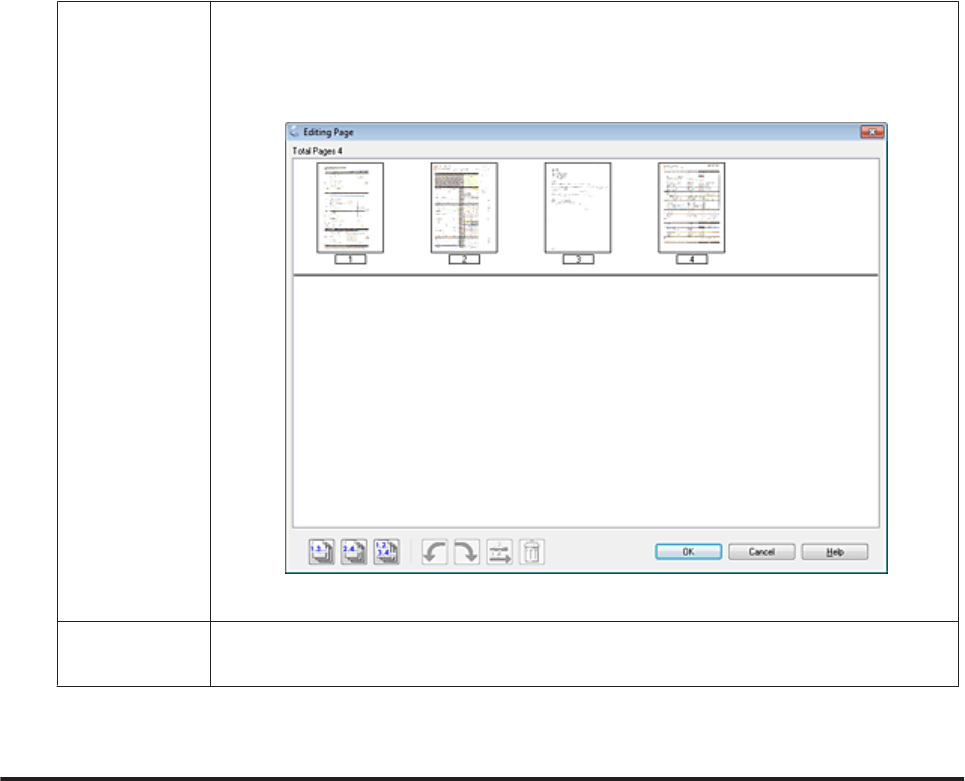
I
Klik op Edit page (Pagina bewerken) of Save File (Bestand opslaan).
Edit page (Pagi‐
na bewerken)
Selecteer deze knop indien u een van de pagina's wilt wissen of de volgorde wilt veranderen.
Gebruik vervolgens de pictogrammen onderaan in het venster Editing Page (Pagina bewerken) om
pagina’s te selecteren, te draaien, te herschikken of te verwijderen.
Zie de Help voor details aangaande Epson Scan.
Klik nadat u de gewenste wijzigingen hebt aangebracht, op OK.
Save File (Be‐
stand opslaan)
Selecteer deze knop wanneer u klaar bent.
De pagina's worden in een PDF-bestand opgeslagen.
Een foto scannen
Plaats eerst de foto op de glasplaat en start Epson Scan.
WP-4511/4515/4521/4525/4530/4531/4535/4540/4545/4590/4595 Gebruikershandleiding
Scannen
95
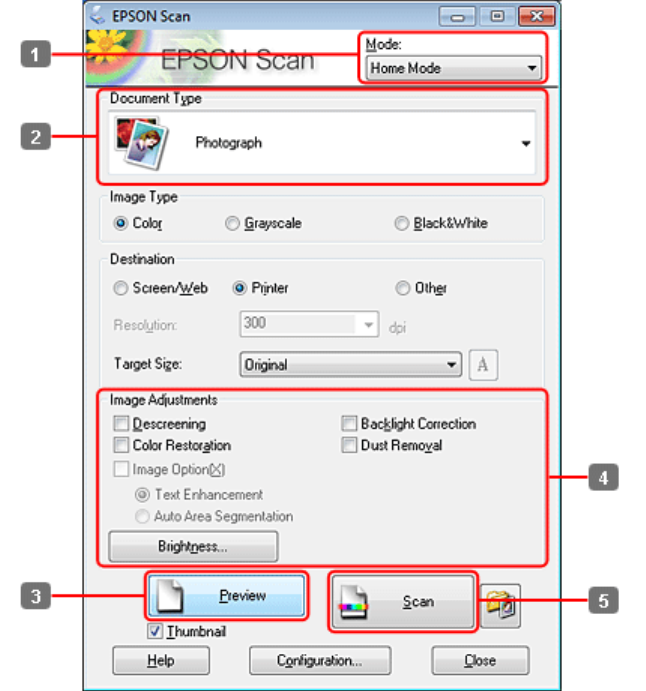
& “Starten van het scannen” op pagina 70
A
Selecteer Home Mode (Thuismodus) onder Mode (Modus).
B
Selecteer Photograph (Foto) bij Document Type (Documenttype).
C
Klik op Preview (Voorbeeldscan).
D
Stel de belichting, helderheid en andere beeldkwaliteitsinstellingen in.
Zie de Help voor details aangaande Epson Scan.
WP-4511/4515/4521/4525/4530/4531/4535/4540/4545/4590/4595 Gebruikershandleiding
Scannen
96

E
Klik op Scan (Scannen).
F
Selecteer JPEG als het Type en klik op OK.
Uw gescande beeld wordt opgeslagen.
Software-informatie
Epson Scan Driver starten
Met deze software kunt u alle aspecten van het scannen regelen. U kunt dit programma als een afzonderlijk
scanprogramma of samen met andere TWAIN-scanprogramma's gebruiken.
Starten
❏Windows:
Dubbelklik op het pictogram EPSON Scan op het bureaublad.
Of klik op Start > All Programs (Alle programma's) of Programs (Programma's) > EPSON > EPSON Scan >
EPSON Scan.
❏Mac OS X:
Selecteer Applications (Programma's) > Epson Software > EPSON Scan.
WP-4511/4515/4521/4525/4530/4531/4535/4540/4545/4590/4595 Gebruikershandleiding
Scannen
97
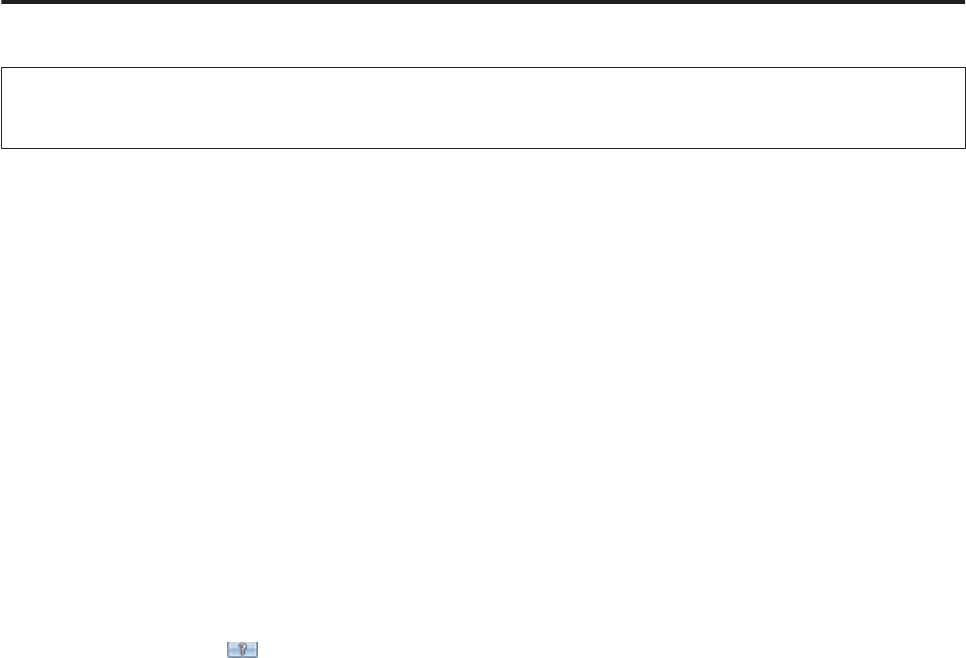
Openen van de Help
Klik op de knop Help van de Epson Scan driver.
Andere software voor scannen starten
Opmerking:
Bepaalde software voor scannen is voor sommige landen mogelijk niet bijgeleverd.
Epson Event Manager
Hiermee kunt u het openen van een scanprogramma aan een van de toetsen van het product toewijzen. U kunt tevens
vaak gebruikte instellingen voor het scannen opslaan zodat scanwerkzaamheden aanzienlijk sneller kunnen worden
uitgevoerd.
Starten
❏Windows:
Selecteer de startknop of Start > All Programs (Alle programma's) of Programs (Programma's)> Epson
Software > Event Manager.
❏Mac OS X:
Selecteer Applications (Programma's) > Epson Software en dubbelklik op het pictogram Launch Event
Manager.
Openen van de Help
❏Windows:
Klik op het pictogram in de rechterbovenhoek van het scherm.
❏Mac OS X:
Klik op menu > Help > Epson Event Manager Help.
ABBYY FineReader
U kunt met deze software een document scannen en de tekst van dat document omzetten in gegevens die met een
tekstverwerkingsprogramma verder kunnen worden bewerkt.
OCR-software kan de volgende document- of teksttypen niet of slechts moeilijk herkennen:
❏met de hand geschreven letters
❏kopieën van kopieën
❏faxberichten
❏zeer dicht op elkaar staande tekst
❏tekst in tabellen of onderstreepte tekst
❏cursieve lettertypen en tekengrootten van minder dan 8 punten
❏Gevouwen of gekreukte documenten
WP-4511/4515/4521/4525/4530/4531/4535/4540/4545/4590/4595 Gebruikershandleiding
Scannen
98
Zie de Help ABBYY FineReader voor details.
Starten
❏Windows:
Klik op de startknop of Start > All Programs (Alle programma's) of Programs (Programma's) > ABBYY
FineReader map > ABBYY FineReader.
❏Mac OS X:
Selecteer Applications (Programma's) en dubbelklik op ABBYY FineReader.
Presto! PageManager
Met deze software kunt u foto's en documenten scannen, beheren en delen.
Starten
❏Windows:
Klik op de startknop of Start > All Programs (Alle programma's) of Programs (Programma's) > Presto!
PageManager map > Presto! PageManager.
❏Mac OS X:
Selecteer Applications (Programma's) > Presto! PageManager en dubbelklik op het pictogram Presto!
PageManager.
WP-4511/4515/4521/4525/4530/4531/4535/4540/4545/4590/4595 Gebruikershandleiding
Scannen
99

C
Ga naar r Copy-modus.
D
Stel het aantal exemplaren in.
E
Stel de dichtheid in.
F
Open het menu x Menu.
G
Selecteer Papier- en kopieerinst.
H
Selecteer de juiste kopieerinstellingen.
I
Voor WP-4540/WP-4545:
Druk op OK om de instellingen te voltooien.
Voor WP-4511/WP-4515/WP-4521/WP-4525/WP-4530/WP-4531/WP-4535/WP-4590/WP-4595:
Druk op x Menu om de instellingen te voltooien.
J
Druk op één van de knoppen x Start om het kopiëren te starten.
Dubbelzijdig kopiëren
Bij dubbelzijdig kopiëren kunt u dubbel- of enkelzijdige kopieën maken van dubbel- of enkelzijdige originelen.
Volg de onderstaande instructies voor dubbelzijdig kopiëren. Gebruik de knoppen l, r, u of d om het gewenste
menu, instelling of optie die u wilt invoeren weer te geven.
A
Laad het papier.
& “Papier laden” op pagina 27
B
Plaats het origineel horizontaal.
& “Originelen plaatsen” op pagina 35
C
Ga naar r Copy-modus.
D
Stel het aantal exemplaren in.
E
Stel de dichtheid in.
F
Open het menu x Menu.
G
Selecteer Papier- en kopieerinst.
WP-4511/4515/4521/4525/4530/4531/4535/4540/4545/4590/4595 Gebruikershandleiding
Kopiëren
101

H
Selecteer Dubbelzijdig Kopiëren.
I
Selecteer het soort dubbelzijdig kopiëren.
Instelling Beschrijving
1>1-zijdig Normaal kopiëren.
1>2-zijdig Twee enkelzijdige originelen worden afgedrukt op elke zijde van één vel papier.
2>1-zijdig Elke zijde van een dubbelzijdig origineel wordt afgedrukt op één van één vel papier.
2>2-zijdig Elke zijde van een dubbelzijdig origineel wordt afgedrukt op elke zijde van één vel papier.
J
Geef de gewenste instellingen op voor Afdrukstand document, Bindrichting of Inbindmarge.
Instelling Beschrijving
Afdrukstand document Hiermee geeft u de afdrukstand van uw originelen op.
Deze instelling is niet beschikbaar wanneer de volgende instellingen zijn toegepast.
Dubbelzijdig Kopiëren - 2>2-zijdig of
Dubbelzijdig Kopiëren - 1>1-zijdig wanneer Lay-out is ingesteld als Met rand
Bindrichting Hiermee geeft u de bindrichting van uw originelen op. Deze instelling is alleen
beschikbaar wanneer 2>1-zijdig is geselecteerd.
Inbindmarge Hiermee geeft u de bindrichting van uw afdrukken op. Deze instelling is alleen
beschikbaar wanneer 1>2-zijdig is geselecteerd.
K
Voor WP-4540/WP-4545:
Druk op OK om de instellingen te voltooien.
Voor WP-4511/WP-4515/WP-4521/WP-4525/WP-4530/WP-4531/WP-4535/WP-4590/WP-4595:
Druk op x Menu om de instellingen te voltooien.
L
Druk op één van de knoppen x Start om het kopiëren te starten.
Gesorteerd kopiëren
Met de functie gesorteerd kopiëren worden meerdere exemplaren van meerdere pagina's in een document in volgorde
afgedrukt en gesorteerd per set kopieën.
Volg de onderstaande instructies voor gesorteerd kopiëren. Gebruik de knoppen l, r, u of d om het gewenste menu,
instelling of optie die u wilt invoeren weer te geven.
A
Laad het papier.
& “Papier laden” op pagina 27
B
Plaats het origineel horizontaal.
& “Originelen plaatsen” op pagina 35
C
Ga naar r Copy-modus.
WP-4511/4515/4521/4525/4530/4531/4535/4540/4545/4590/4595 Gebruikershandleiding
Kopiëren
102
Especificaciones del producto
| Marca: | Epson |
| Categoría: | Todo en uno |
| Modelo: | WP-4590 |
¿Necesitas ayuda?
Si necesitas ayuda con Epson WP-4590 haz una pregunta a continuación y otros usuarios te responderán
Todo en uno Epson Manuales

22 Agosto 2024

16 Julio 2024

14 Julio 2024

14 Julio 2024

14 Julio 2024

13 Julio 2024

13 Julio 2024

13 Julio 2024

13 Julio 2024

12 Julio 2024
Todo en uno Manuales
- Todo en uno HP
- Todo en uno Panasonic
- Todo en uno Xerox
- Todo en uno Canon
- Todo en uno Konica Minolta
- Todo en uno Ricoh
- Todo en uno MSI
- Todo en uno Kyocera
- Todo en uno Oce
Últimos Todo en uno Manuales

24 Octubre 2024

24 Octubre 2024

20 Octubre 2024

20 Octubre 2024

16 Octubre 2024

16 Octubre 2024

16 Octubre 2024

16 Octubre 2024

16 Octubre 2024

16 Octubre 2024